期中に定期的な面談を行うことができるか?
サイドバー「人事評価設定」→「ステータス設定」より実施する面談名を記入し、
(面談名を変更しない場合、名称はブランクで登録)
右のプルダウンを「実施する」に変更し「登録」をクリックすると、
シート内の「面談記録」にて実施記録を残すことができます。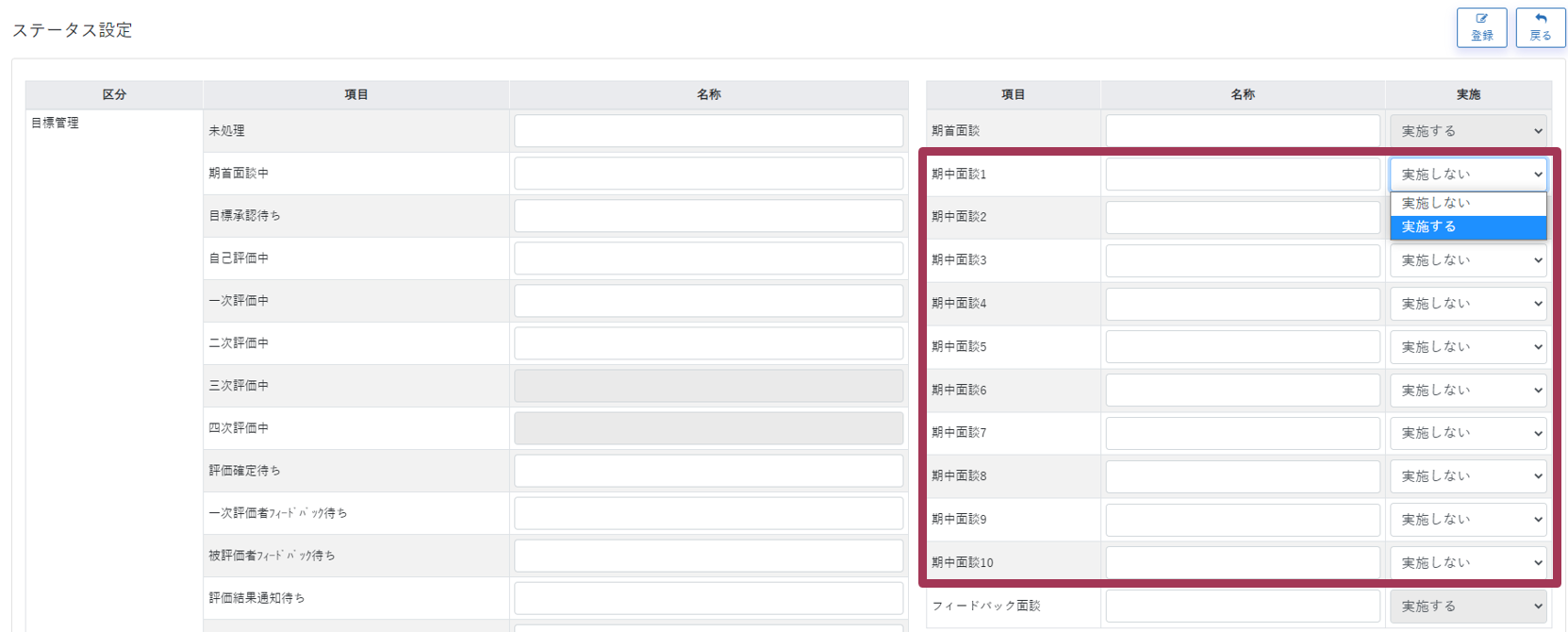
面談の回数を増やすことはできるか?
サイドバー「人事評価設定」→「ステータス設定」より面談回数を増やすことができます。
実施する面談名を記入し、(面談名を変更しない場合、名称はブランクで登録)
右のプルダウンを「実施する」に変更し「登録」をクリックすると、
シート内の「面談記録」にて実施記録を残すことができます。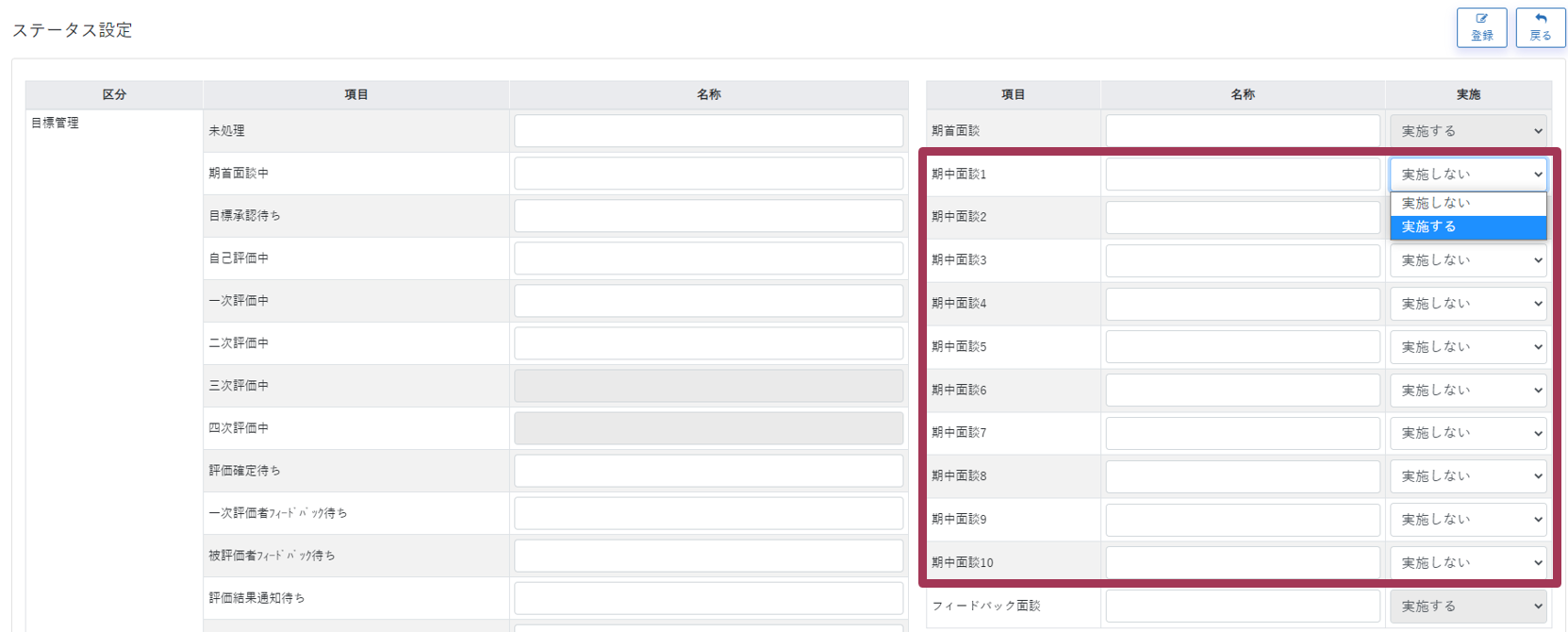
毎月自己評価を行うことができるか?
毎月のように自己評価の欄を複数設定することはできません。
期中に自己評価を行う際は、項目ごとに進捗コメントの欄を設定することができますので、
そこに毎月の自己評価を随時追記していただくことになります。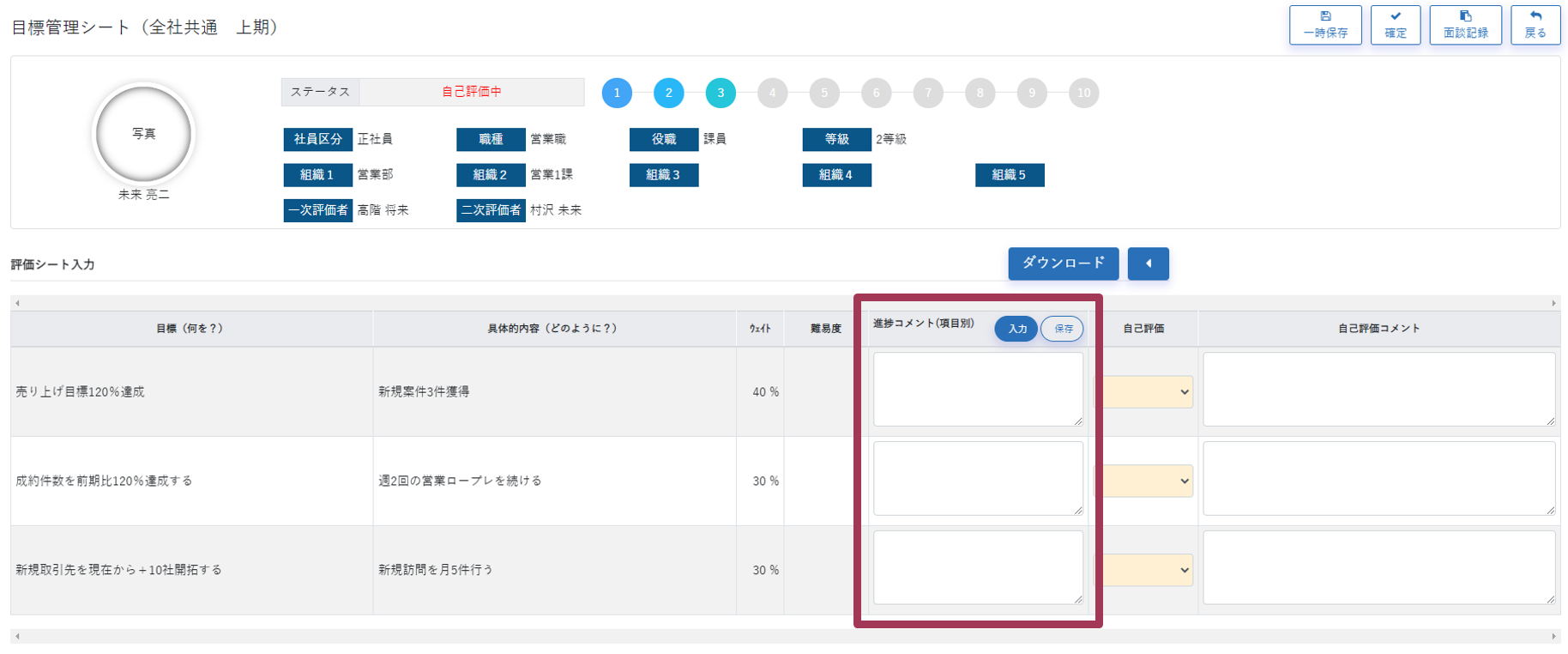
人事異動があった際の評価者や評価シートの変更はどうしたらいいか?
基本設定より社員情報(所属など)を変更後、サイドバー「年度処理」→「評価者設定」より
変更したい年度を選択し、「社員抽出」をクリックします。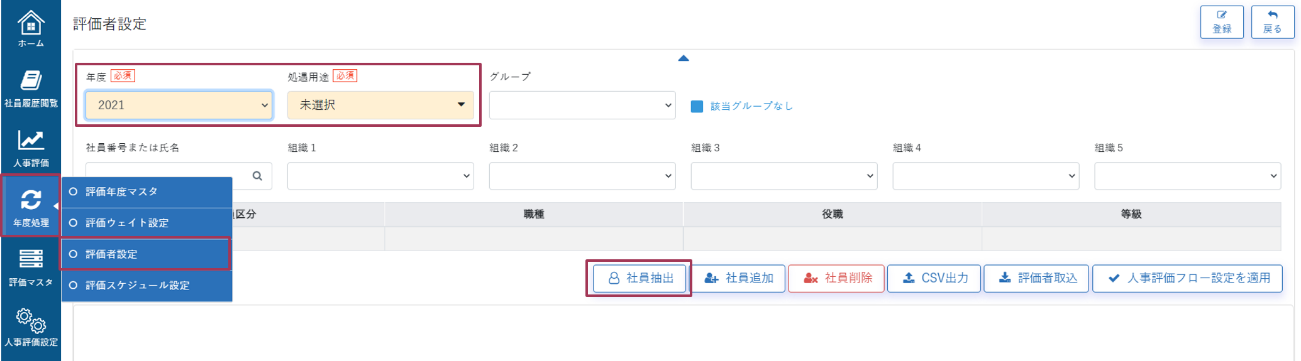
変更がある社員のみ左のチェックボックスにチェックを入れ、評価者・評価シートを変更し右上の「登録」をクリックします。
そうしていただくと、選択した年度のみの評価者・評価シートを変更することができます。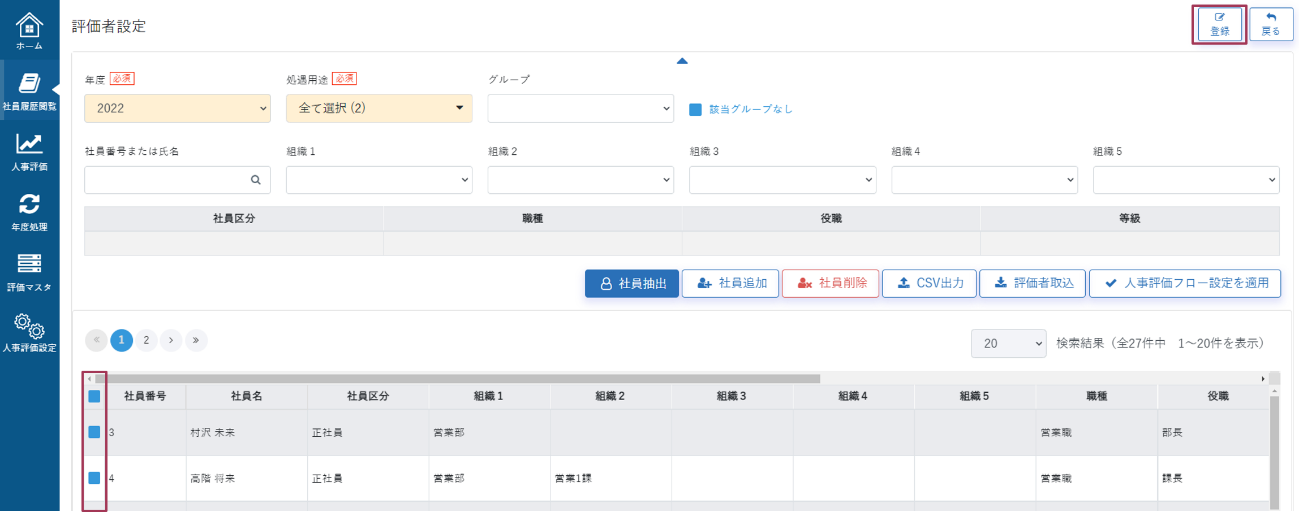
設定後、評価シート/評価者を変更したい場合、どうしたらいいか?
①評価シート/評価者のみを変更したい場合(評価ウェイトの変更はなし)
サイドバー「年度処理」→「評価者設定」より、年度・処遇用途・グループを選択し、
「社員抽出」をクリックします。
その後、変更がある社員のみ左のチェックボックスにチェックを入れ、
変更する評価者・評価シートを選択し、右上の「登録」をクリックすると、
評価者・評価シートの変更が完了となります。
※評価シートを変更する場合、記入していた内容(ステータス履歴も含む)が消えてしまいますので、
サイドバー「人事評価」→「人事評価シート一覧」より、該当社員を選択し、「評価表出力」をクリックし、
保存後評価シート変更を行ってください。
(評価者のみを変更した場合は、記入内容・ステータスも保持されます)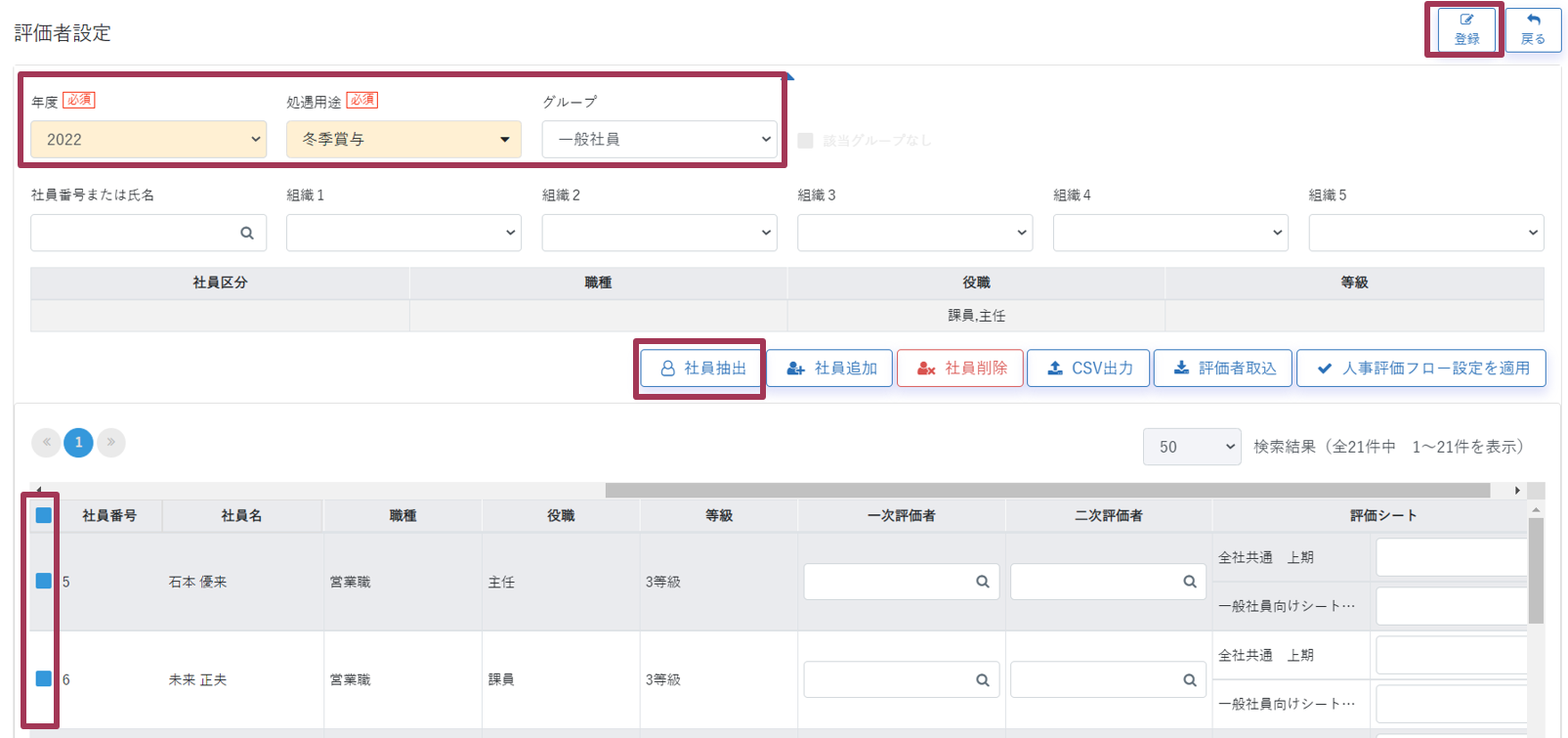
②評価ウェイトも含め評価シート/評価者を変更したい(現在、合致する評価グループがある場合)
現在割り当てているグループより削除し、該当する評価グループへ追加する必要があります。
サイドバー「年度処理」→「評価者設定」より、年度・処遇用途・グループを選択し、
「社員抽出」をクリックします。
次に、評価グループを変更したい社員名の横のチェックボックスにチェックを入れ、
画面中央部「社員削除」を選択し、右上の「登録」をクリックすると、
現在所属している評価グループからの削除が完了となります。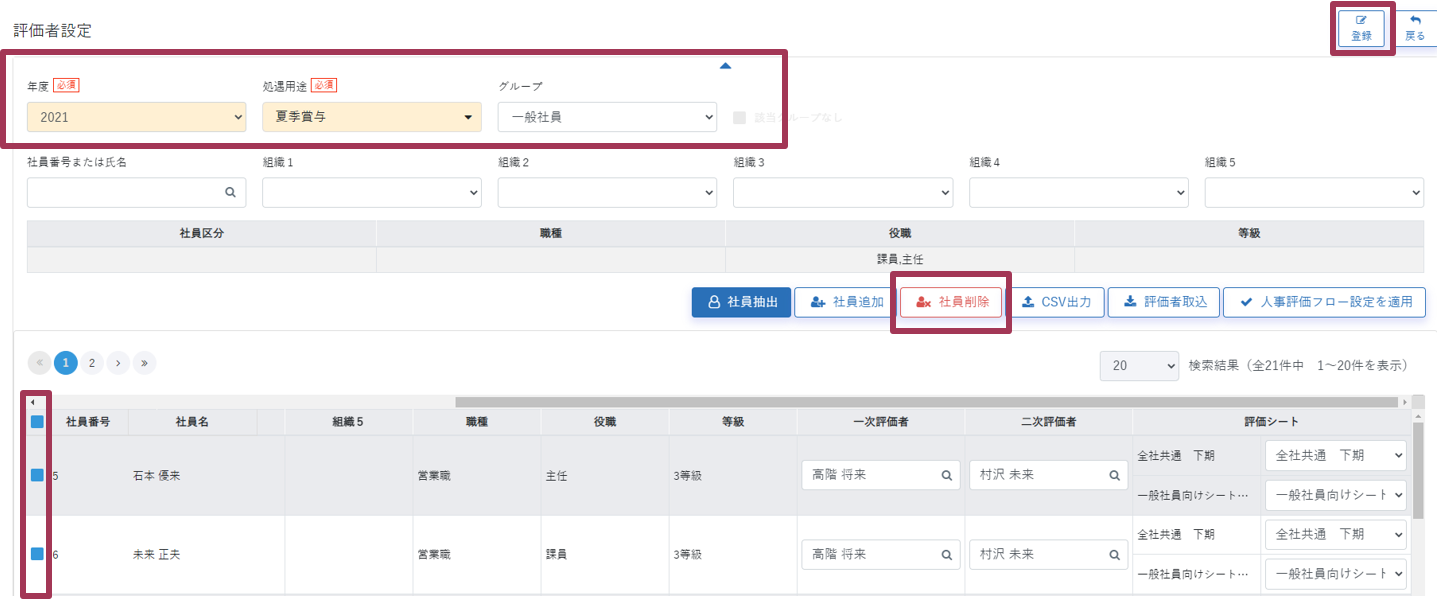
その後、変更するグループを選択し「社員抽出」をクリックします。
評価者設定画面中央部「社員追加」を選択すると、被評価者一覧の最下部にて
評価グループへ社員の新規追加ができるブランクが表示されます。
そこで追加したい社員を検索し、右の列にて変更する評価者とシートを選択し、
社員番号横のチェックボックスにチェックを入れ、「登録」をクリックすると、
評価グループ・評価者・評価シートの変更が完了となります。
※評価グループを変更する場合、評価者・評価シート(ステータス履歴も含む)の更新が行われます。
サイドバー「人事評価」→「人事評価シート一覧」より、該当社員を選択し、「評価表出力」をクリックし、
保存後評価グループ変更を行ってください。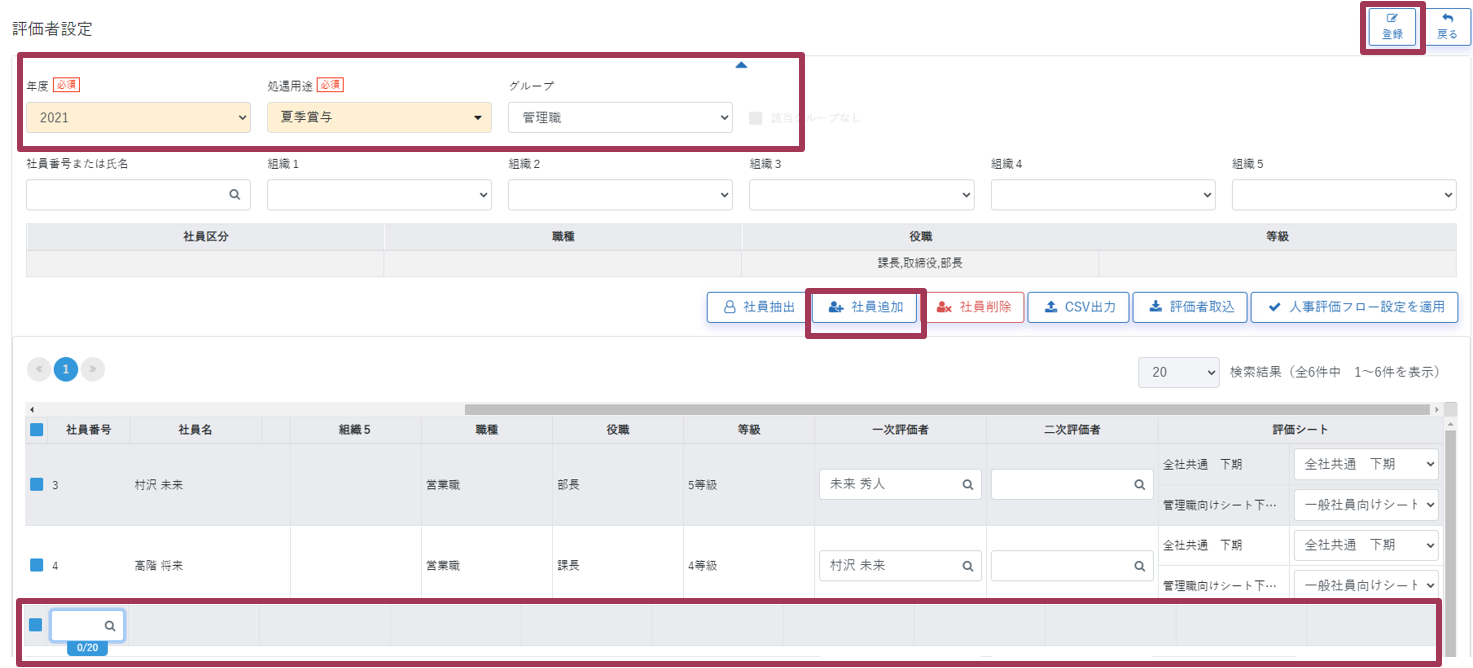
③評価ウェイトも含め評価シート/評価者を変更したい(現在、合致する評価グループがない場合)
該当する評価ウェイトの設定が必要となります。
サイドバー「評価マスタ」→「評価グループマスタ」より割り当てる社員の属性条件を選択し、
「登録」をクリックすると、選択した属性での評価ウェイトの設定ができるようになります。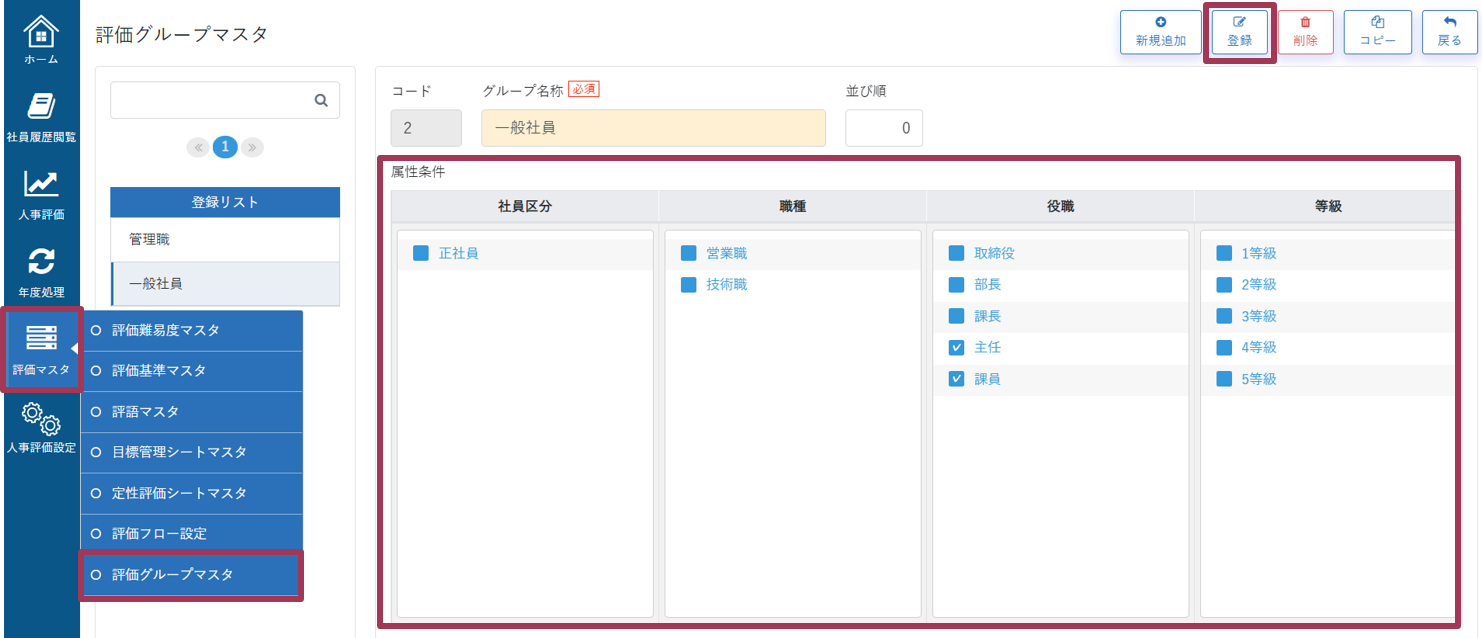
サイドバー「年度処理」→「評価ウェイト設定」より先ほど評価グループマスタにて登録した
グループが新しく表示されますので、該当する評価シート・配分率を選択し、「登録」を
クリックすると、評価ウェイトの登録が完了となります。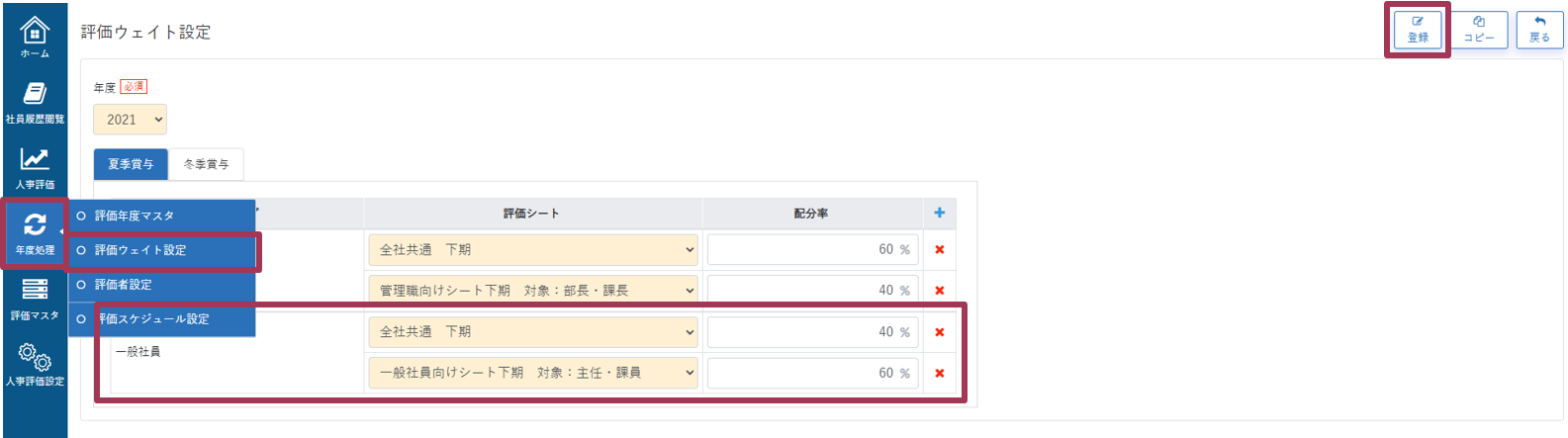
評価ウェイトの登録後、②の操作をすると、登録が完了となります。
※評価グループを変更する場合、評価者・評価シート(ステータス履歴も含む)の更新が行われます。
サイドバー「人事評価」→「人事評価シート一覧」より、該当社員を選択し、「評価表出力」をクリックし、
保存後評価グループ変更を行ってください。
被評価者に適用する評価シートのみを変更することはできるか?
できます。評価シートのみを変更したい場合(評価ウェイトの変更はなし)、
サイドバー「年度処理」→「評価者設定」より、年度・処遇用途・グループを選択し、
「社員抽出」をクリックします。
その後、変更がある社員のみ左のチェックボックスにチェックを入れ、
変更する評価シートを選択し、右上の「登録」をクリックすると、評価者・評価シートの変更が完了となります。
※評価シートを変更する場合、記入していた内容(ステータス履歴も含む)が消えてしまいますので、
サイドバー「人事評価」→「人事評価シート一覧」より、該当社員を選択し、「評価表出力」をクリックし、
保存後評価シート変更を行ってください。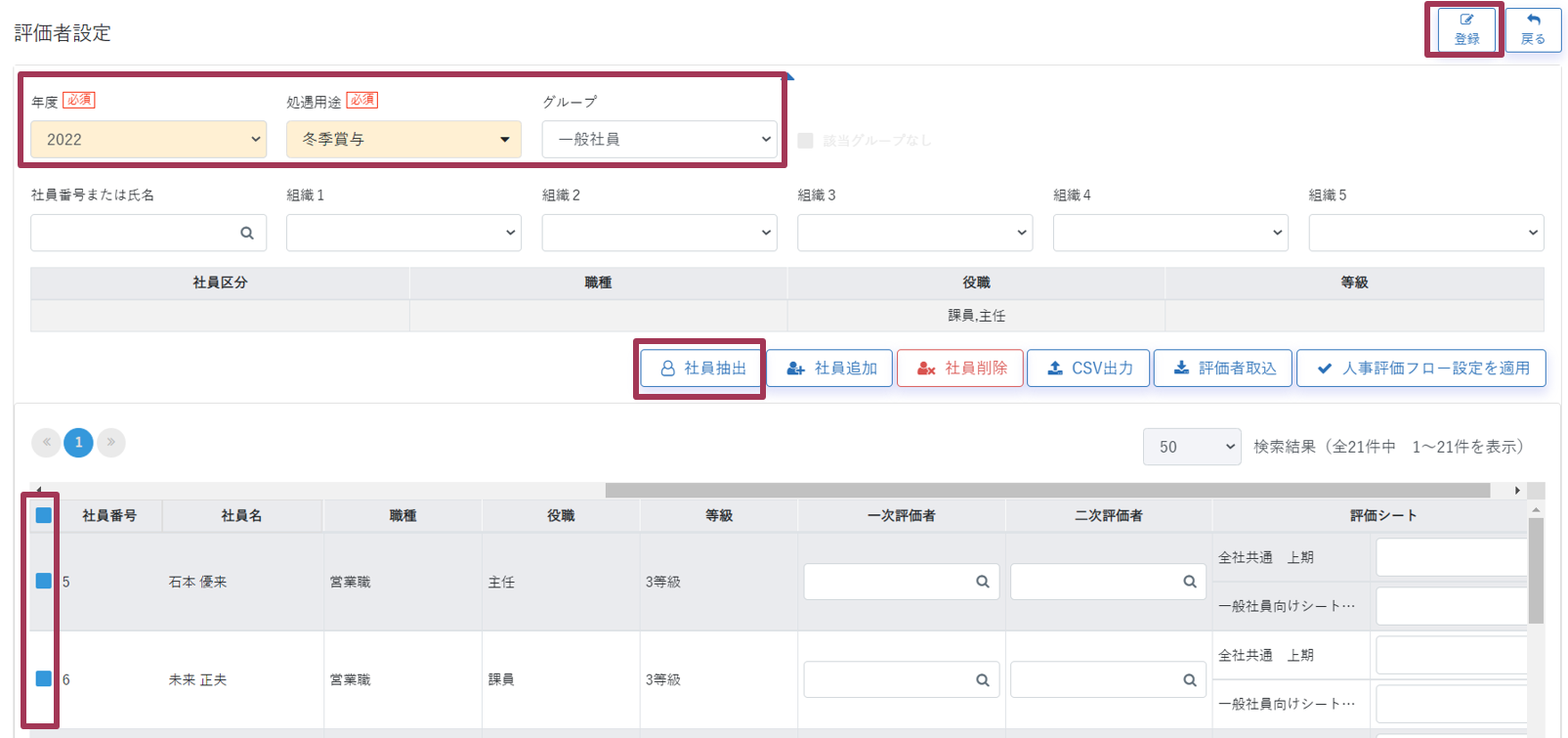
現在の組織が変更になった場合、どうしたらいいか?
組織名など組織編成について変更があった場合は、基本設定より新しい組織をマスタに登録する必要があります。
※マスタにて既存の組織名を上書き修正しますと、過去のデータも修正されます。
※各個人の評価者変更や部署異動については、
「Q.人事異動があった際の評価者や評価シートの変更はどうしたらいいか?」をご確認ください。
評価者を一括で登録・変更することはできるか?
CSVで出力したデータを修正し、再度取り込みをすることで一括での登録が可能です。
サイドバー「年度処理」→「評価者設定」より出力したい年度・処遇用途を選択し、「社員抽出」をクリックします。
「CSV出力」をクリックすると、CSVデータがダウンロードされますので、そのシートの評価者コードを修正します。
(グループ名や評価者名の変更記入をする必要はなくコードのみの変更で修正が可能です)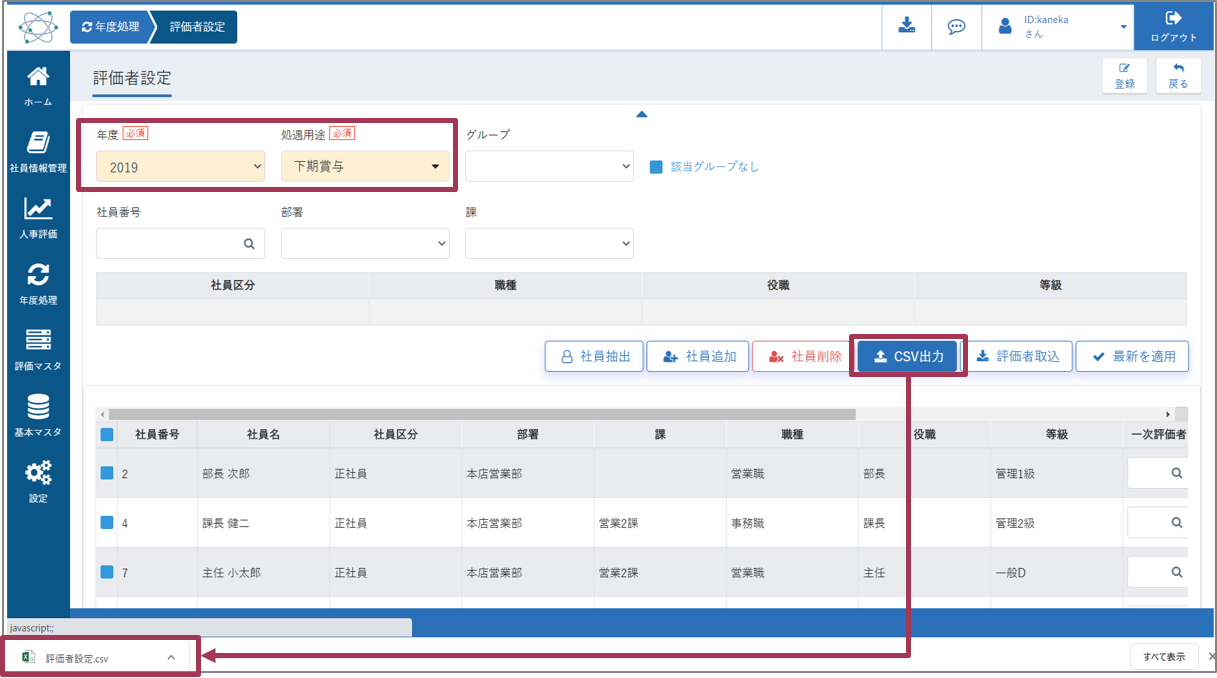
※ここで「グループ」を選択し、左のチェックボックスにチェックを入れて「人事評価フロー設定を適用」をクリック、
もう一度チェックボックスにチェックを入れ「登録」をクリックした後に「CSV出力」をクリックすると、
評価フロー設定に基づいた最新の評価者データが入ったデータが出力されます。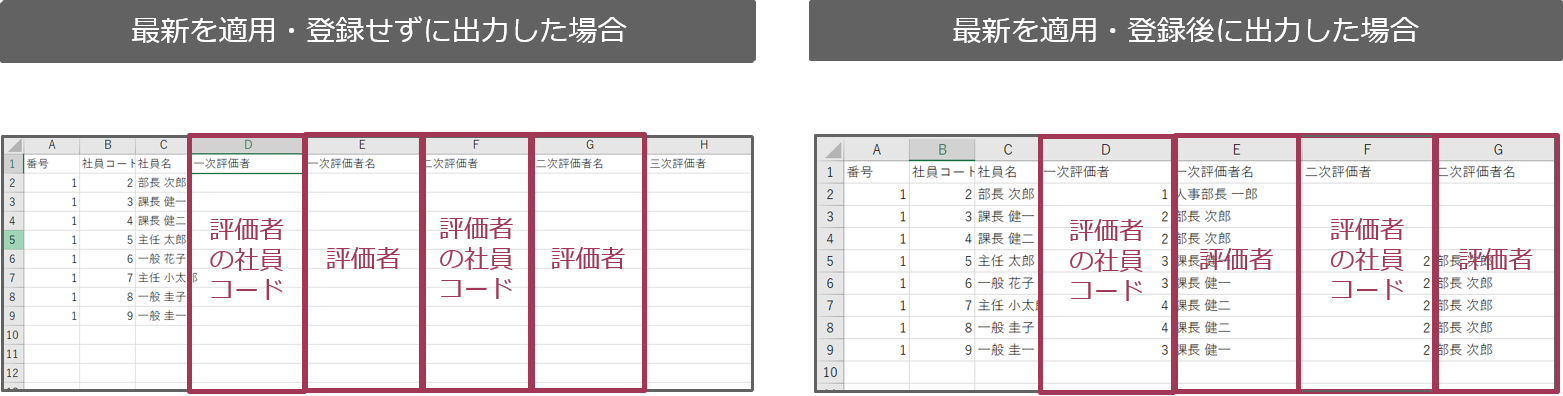
「評価者取込」より更新したCSVデータを取り込み、内容を確認し「登録」をクリックしますと変更完了となります。
評価シートの評価点を標語(S.A.B.C.Dなど)で表示することはできるか?
できます。
サイドバー「評価マスタ」→「評価基準マスタ」より評価点名称に標語を入力すると、
右の評価点数で評価点は計算されますが、評価を入力する際は標語を入力する仕様にすることができます。 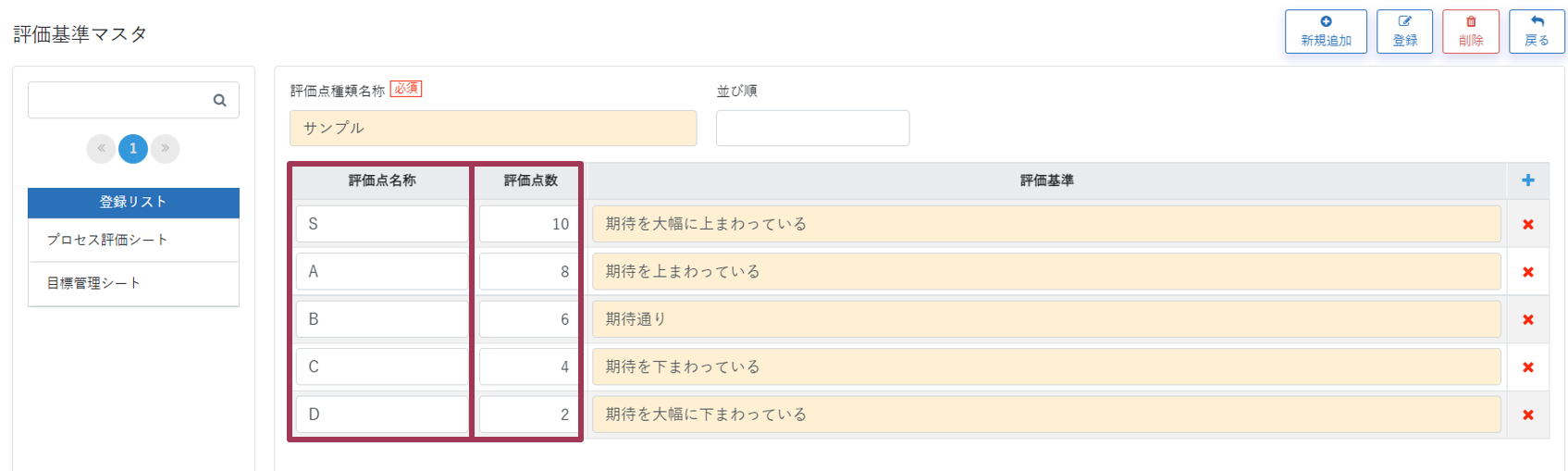
一次評価者が最終評価を閲覧できないようにできるか?
評価者は一次・二次ともに評価プロセスを透明化し、その内容を踏まえてフィードバックを行うために、
閲覧を制限する機能は備えておりません。
なお、管理者が「人事評価」→「総合評価」より「一次評価者フィードバック」を行なわなければ、
一次評価者に最終評価結果は表示されません。
ただし、「本人フィードバック(ミライク内で本人へ最終評価結果を通知する」には、
「一次評価フィードバック」が必須となりますのでご注意ください。
ステータスの数・ステータス名称の変更はできるか?
期中面談を除くステータスの数の変更はできません。
(評価段階の増減や利用設定によるステータス数は自動に調整されます)
期中面談を追加したい場合は、項目名「期中面談」の右のプルダウンから「実施する」を選択し、
「登録」をクリックしてください。
なお、各ステータスの名称の変更は可能となっております。
サイドバー「人事評価設定」→「ステータス設定」よりステータス項目名の左部の空欄に
登録したいステータスの名称を記載し「登録」をクリックすると変更完了となります。
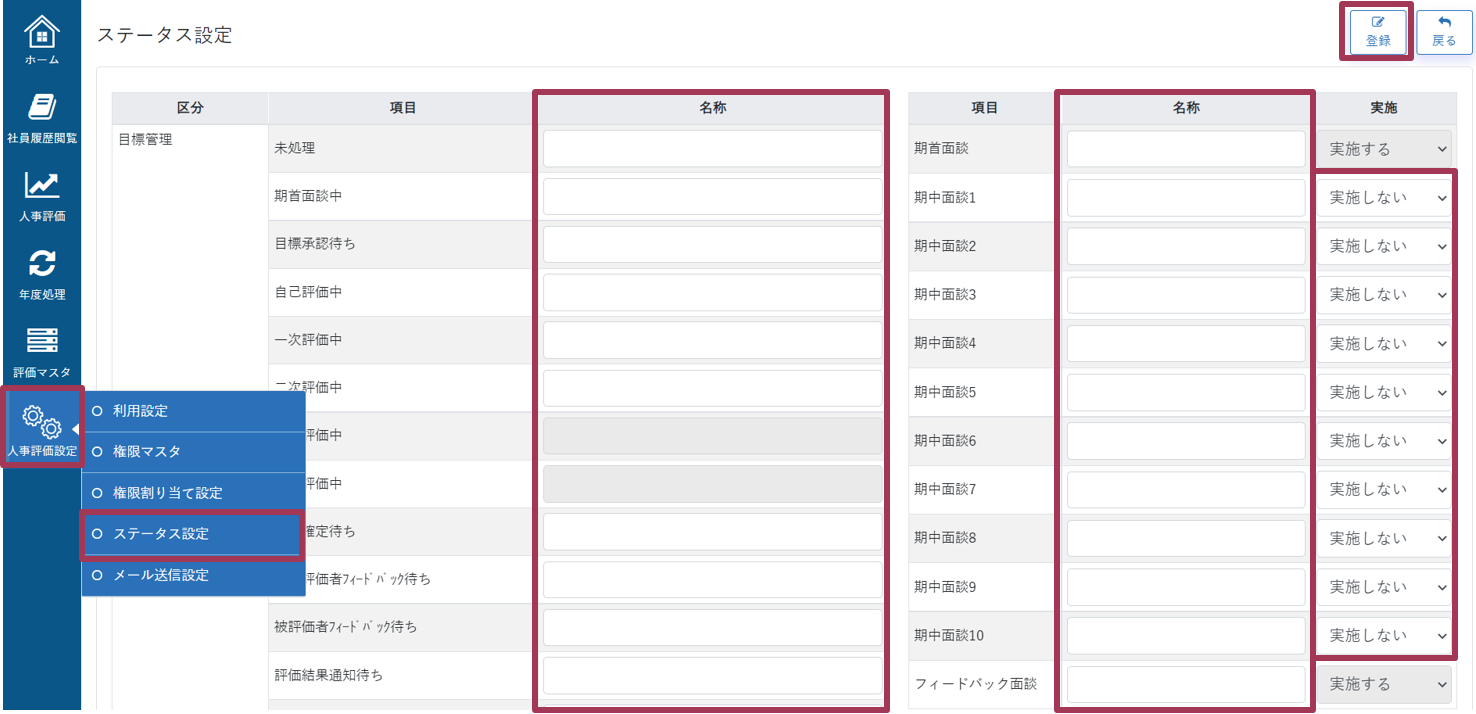
社員全員に周知させたい情報を表示することはできるか?
できます。
サイドバー「評価マスタ」→「目標管理シートマスタ/定性評価シートマスタ」の設定画面にて
「会社用汎用コメント」という枠がございますので、そこに社員に周知させたい情報を記載することができます。
また、PDFデータでの共有も同じ画面の「人事評価マニュアルのアップロード」より共有することができます。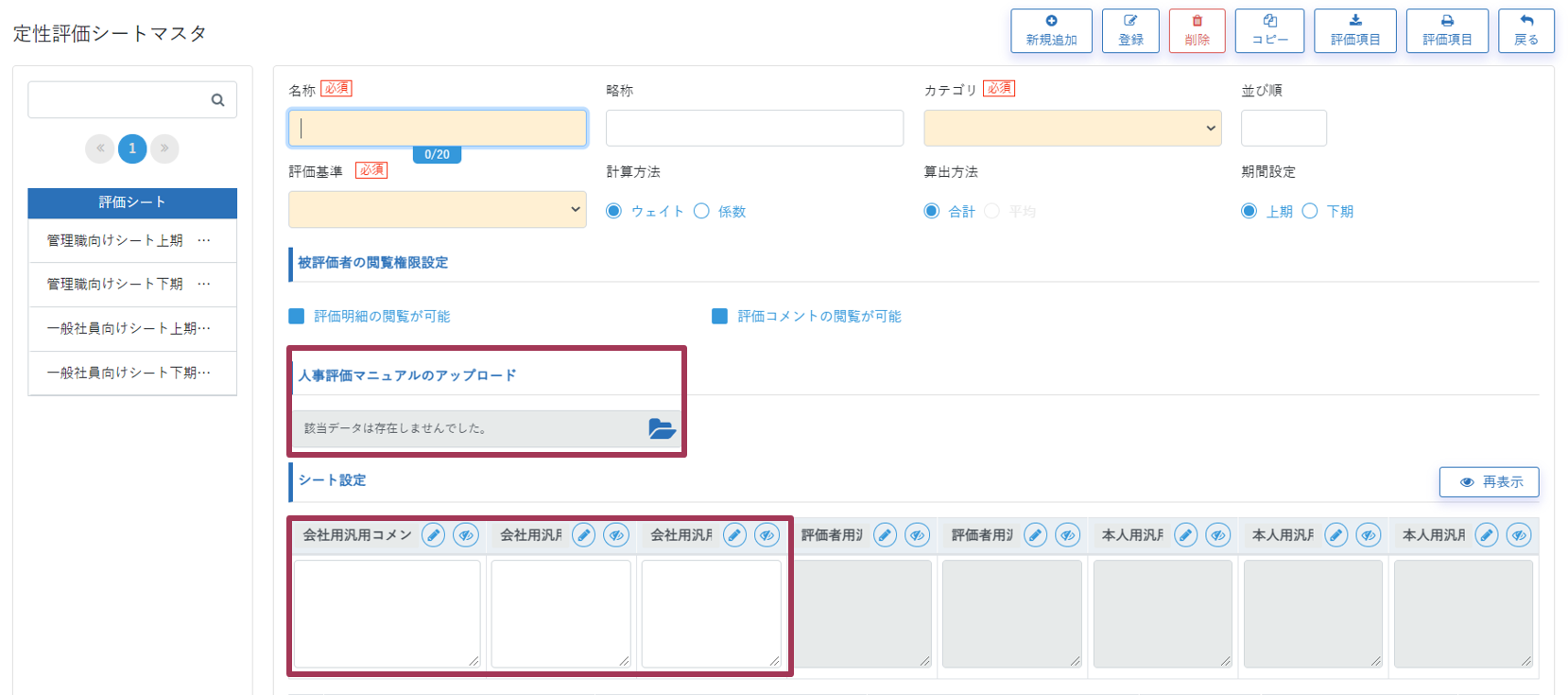
中間レビューや評価期間中に項目別にコメントを記載することはできるか ?
できます。
評価シートの「進捗コメント」にて記載することができます。
進捗コメントに記載した内容は、被評価者・評価者双方に共有されます。
※被評価者・一次評価者ともに進捗コメントの欄を設定することが可能です。
サイドバー「評価マスタ」→「目標管理シートマスタ/定性評価シートマスタ」より
「進捗コメント(項目別)」を非表示にしなければ、利用することができます。
.png)
係数を3つ設定することはできるか?(例:達成度、難易度、努力度)
係数設定ができるのは最大2つまでとなっております。
(基本的にはウェイトまたは係数と難易度を想定しております)
被評価者個別に評価シートを変更することはできるか?
できます。
サイドバー「年度処理」→「評価者設定」より、年度・処遇用途・グループを選択し、
「社員抽出」をクリックします。
その後、変更がある社員のみ左のチェックボックスにチェックを入れ、
変更する評価シートをプルダウンより選択し、右上の「登録」をクリックすると、評価シートの変更が完了となります。
※評価シートを変更する場合、記入していた内容(ステータス履歴も含む)が消えてしまいますので、
サイドバー「人事評価」→「人事評価シート一覧」より、該当社員を選択し、「評価表出力」をクリックし、
保存後評価シート変更を行ってください。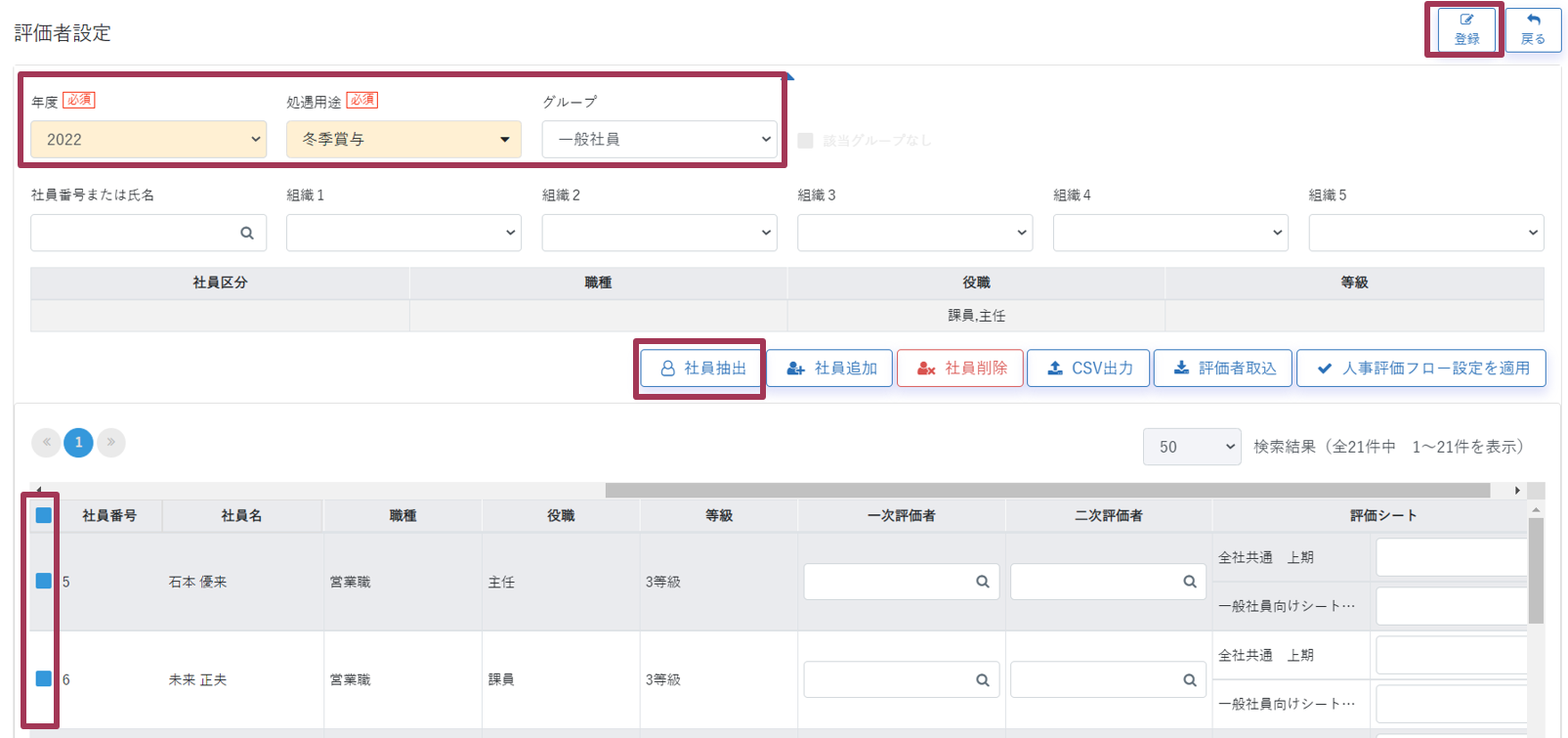
管理職に被評価者だけでなく、自部署のメンバー全員の評価シートを閲覧できるようにすることはできるか?
同じ役職者について、閲覧できないようにすることはできるか?
権限マスタ・権限割り当て設定より設定することができます。
サイドバー「人事評価設定」→「権限マスタ」より権限名称・利用権限(どこまで参照/更新できるようにするか)
・権限範囲(どの部署までその権限の範囲とするか)を選択し、「登録」をクリックすると権限の登録が完了となります。
「参照可能」を選択した場合、その項目について閲覧のみ可能となり、「更新可能」を選択した場合、
その項目について閲覧のみでなく内容を変更することもできます。
※利用区分「本人の役職より下位の社員のみ」にチェックを入れると、
権限を付与した社員より下位の役職の方のみを権限の範囲として設定することができます
※利用範囲「自分の所属する組織のみ閲覧可能」にチェックを入れると、
権限を付与した社員が所属する組織のみを権限の範囲として設定することができます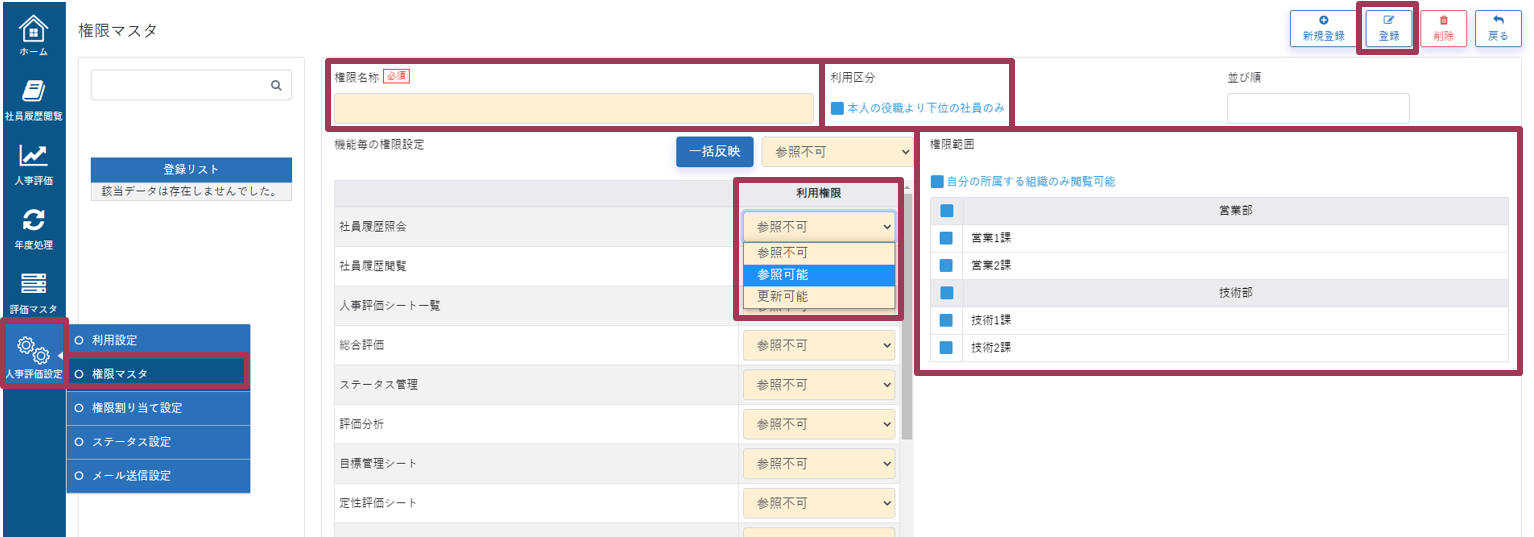
権限マスタを登録後、登録した権限を誰に付与するか設定する必要があります。
サイドバー「人事評価設定」→「権限割り当て設定」より抽出条件を選択し、「社員抽出」をクリックします。
権限を選択し、その権限を付与したい社員の左側のチェックボックスにチェックを入れ、
「登録」をクリックすると権限の割り当てが完了となります。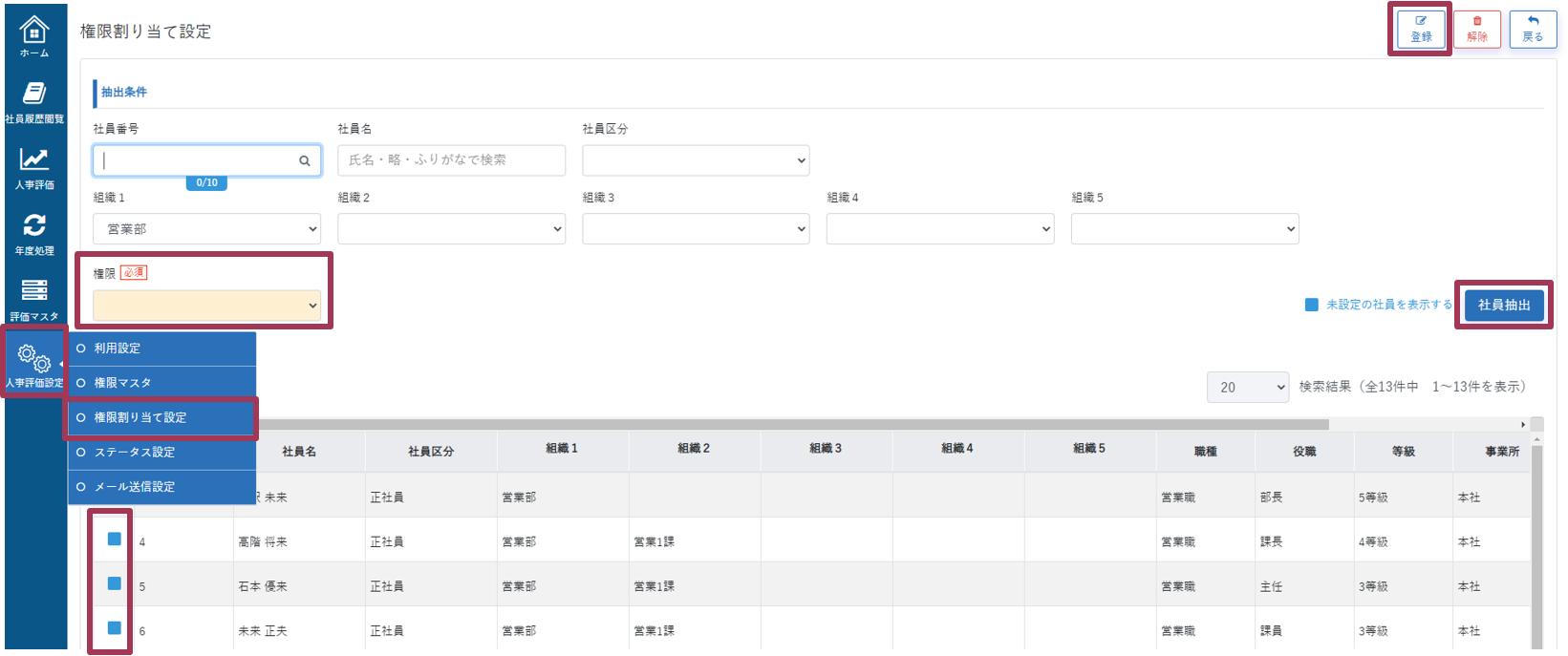
一度評価を確定したものを修正するにはどうしたらいいか?
<評価者による評価を修正する>
「人事評価」→「ステータス管理」よりステータスを戻したい対象者を選択して「ステータスを戻す」をクリックすることで、
1つ前のステータスに戻し、評価の修正をすることができます。
(ステータスを戻した場合は、戻す前に入力した内容は保持されます)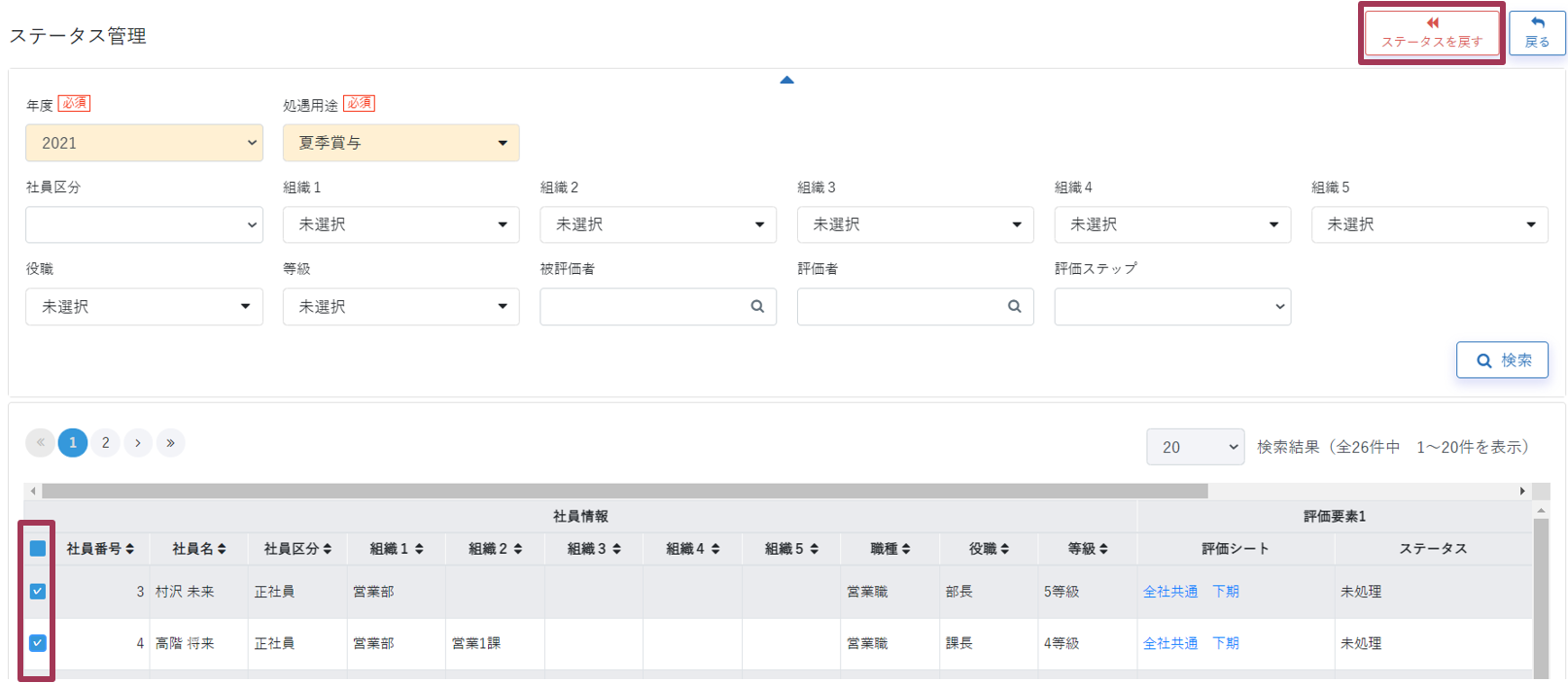
<管理者による最終評価を修正する>
「人事評価」→「総合評価」より最終評価の確定を解除したい対象者を選択して「確定解除」をクリックすることで、
総合評価の修正をすることができます。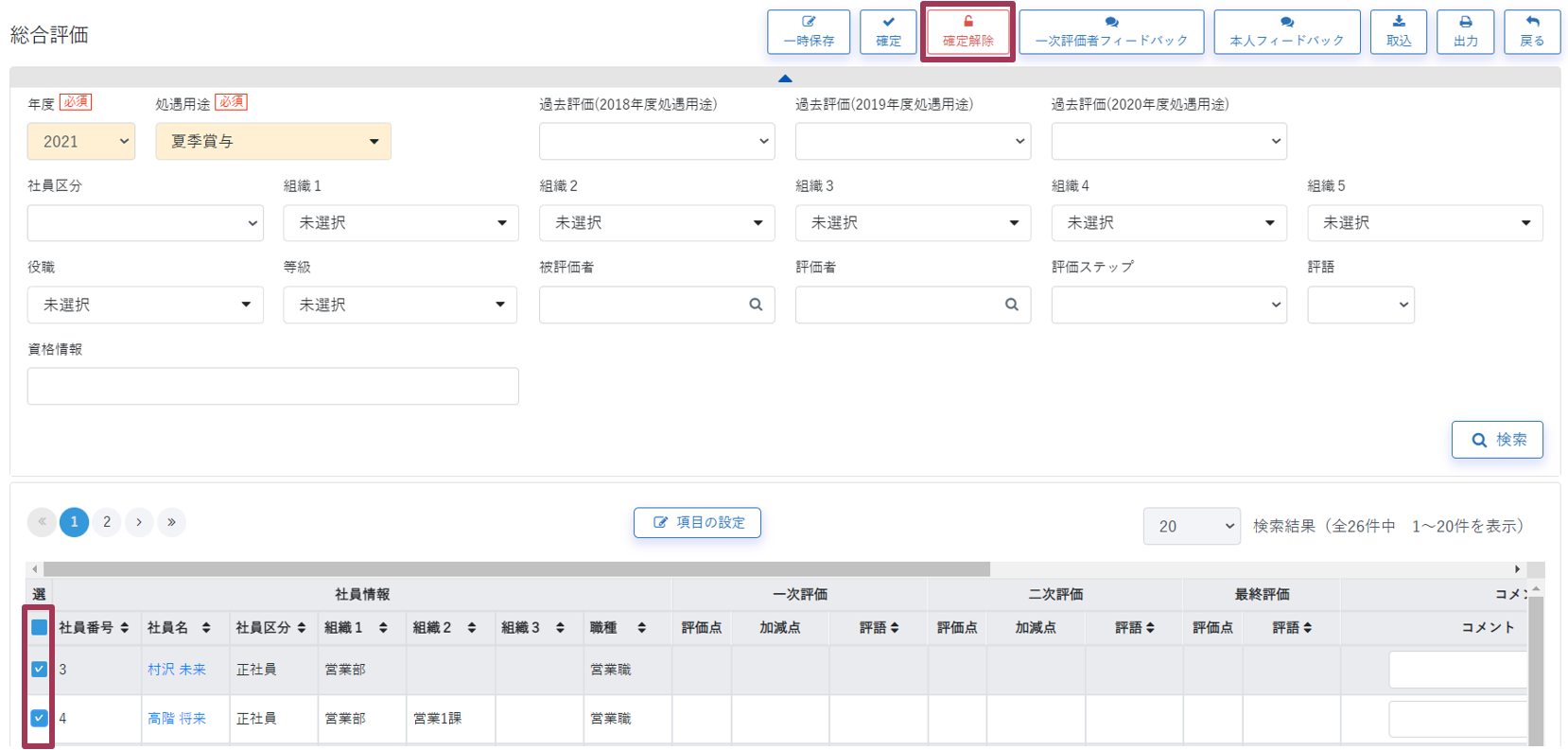
出力できるデータは何か?
①サイドバー「人事評価」→「総合評価」より出力する方法・出力できるデータ
出力したい範囲を絞り込み検索を行い、右上の「出力」をクリックします。
出力されるデータは総合評価に表示されている下記内容です。
・過去評価
・一次評価(評価点・加減点・標語)
・二次評価(評価点・加減点・標語)
・最終評価(評価点・加減点・標語)
・評価要素ごと(各評価シート)の点数 ※評価項目ごとの点数は出力できません
画面中央部「項目の設定」にて、フィルターをかけて出力が可能です
②サイドバー「人事評価」→「人事評価シート一覧」より出力する方法・出力できるデータ
出力したい範囲を絞り込み検索を行うか、または下部に表示される評価対象者一覧にて、
出力したい社員のみチェックを入れて右上の「出力」をクリックします。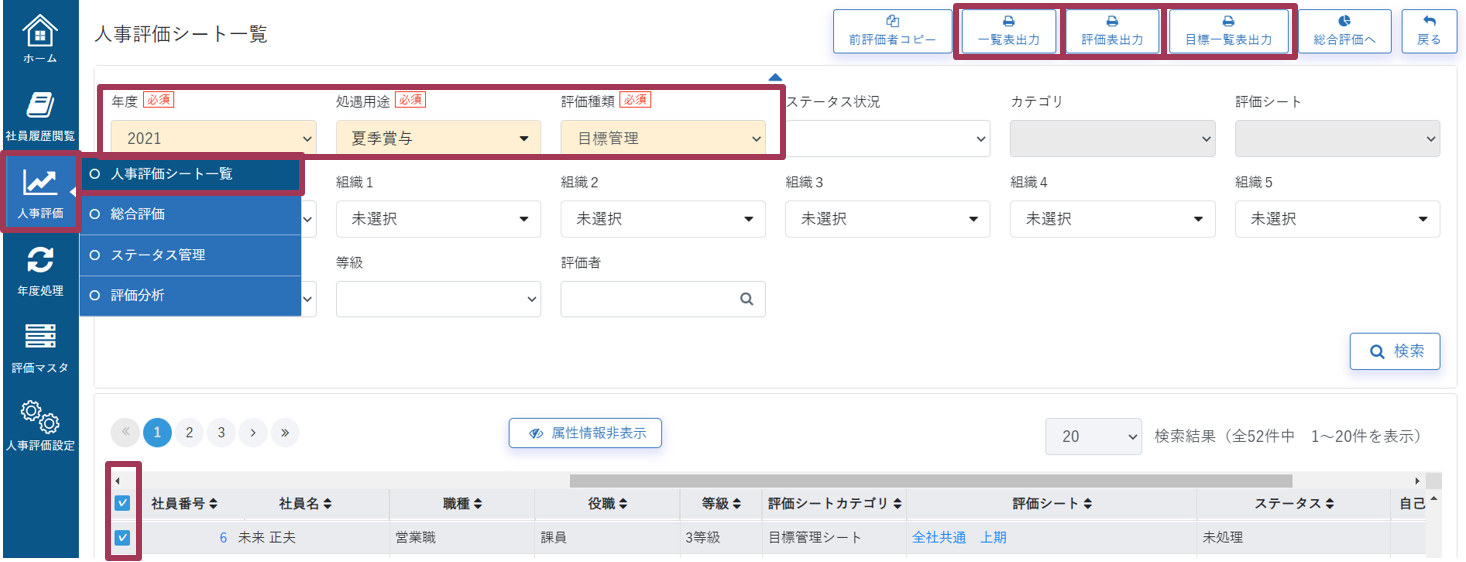
「一覧表出力」
選択した評価対象者の下記内容が一覧表となって出力ができます。
・配布シート名
・該当シートのステータス状況
・該当シートの自己評価・一次評価・二次評価点数 ※評価項目ごとの点数は一覧出力ができません
「評価表出力」
選択した評価対象者の評価シート内容が出力できます。
・評価項目ごとの目標内容・コメント
・評価項目ごとの自己評価・一次評価・二次評価点数 ※評価段階ごとの素点も出力できます
・面談記録
※目標管理シートは目標設定~自己評価前まで、定性評価シートは自己評価前まで、
または評価確定済みのデータが出力できます。
「目標一覧表出力」
選択した評価対象者の目標内容が一覧表となって出力ができます。
最終評価を一括で変更することはできるか?
サイドバー「人事評価」→「総合評価」より右上の「出力」をクリックすると、評価結果一覧のCSVデータが出力されます。
そのデータの最終評価を変更し、「取込」をすることで最終評価の変更が完了となります。
※ただし、最終評価の変更は標語のみの変更が可能となっており、最終評価点の変更はできません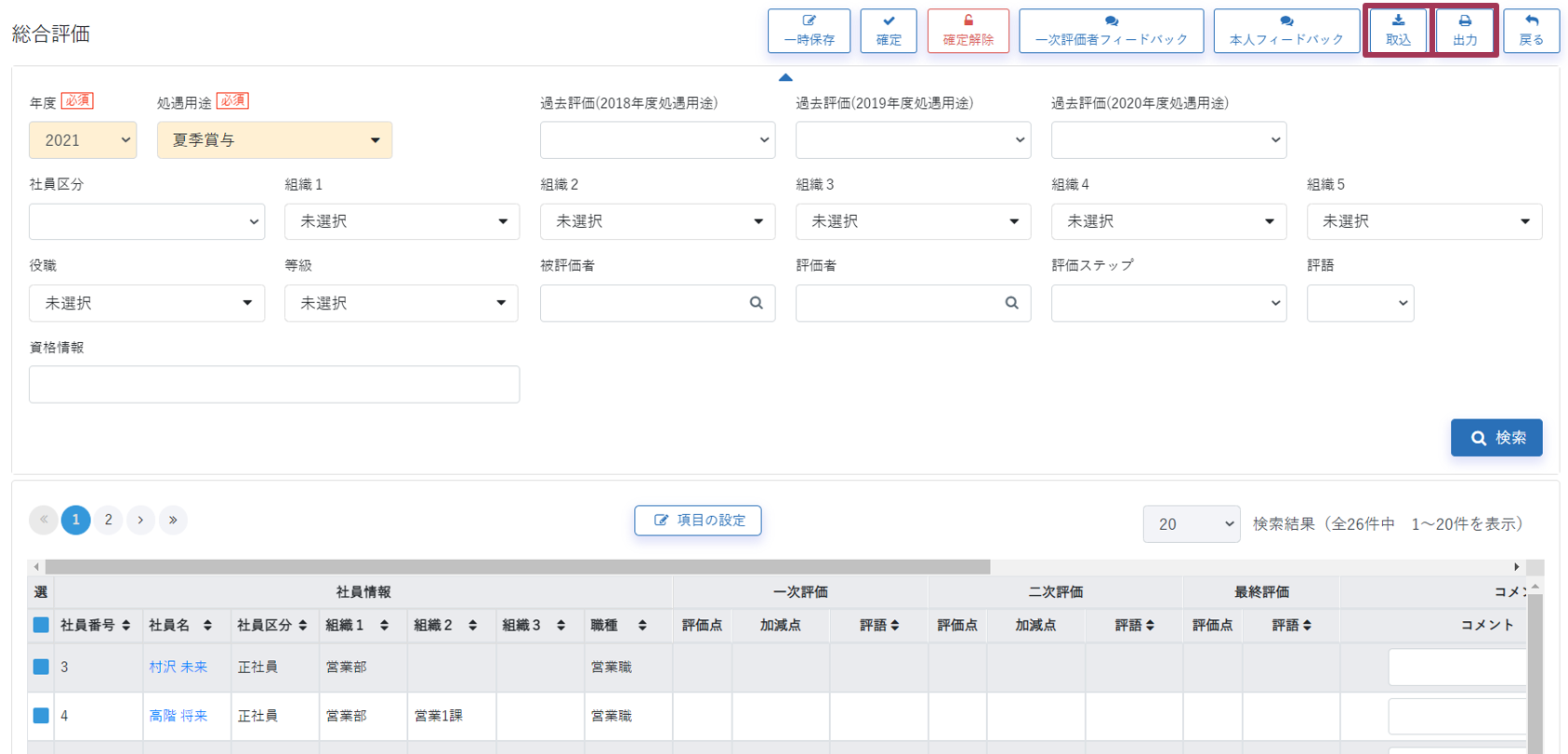
シートの評価項目ごとの評価を出力することはできるか?
評価項目ごとの評価の確認はMIRAIC上でのみ閲覧可能となっております。
※サイドバー「人事評価」→「総合評価」より「評価要素」のシート名を選択すると、項目ごとの評価点の閲覧ができます
シートごとの評価は、サイドバー「人事評価」→「総合評価」より右上の「出力」をクリックすると出力することができます。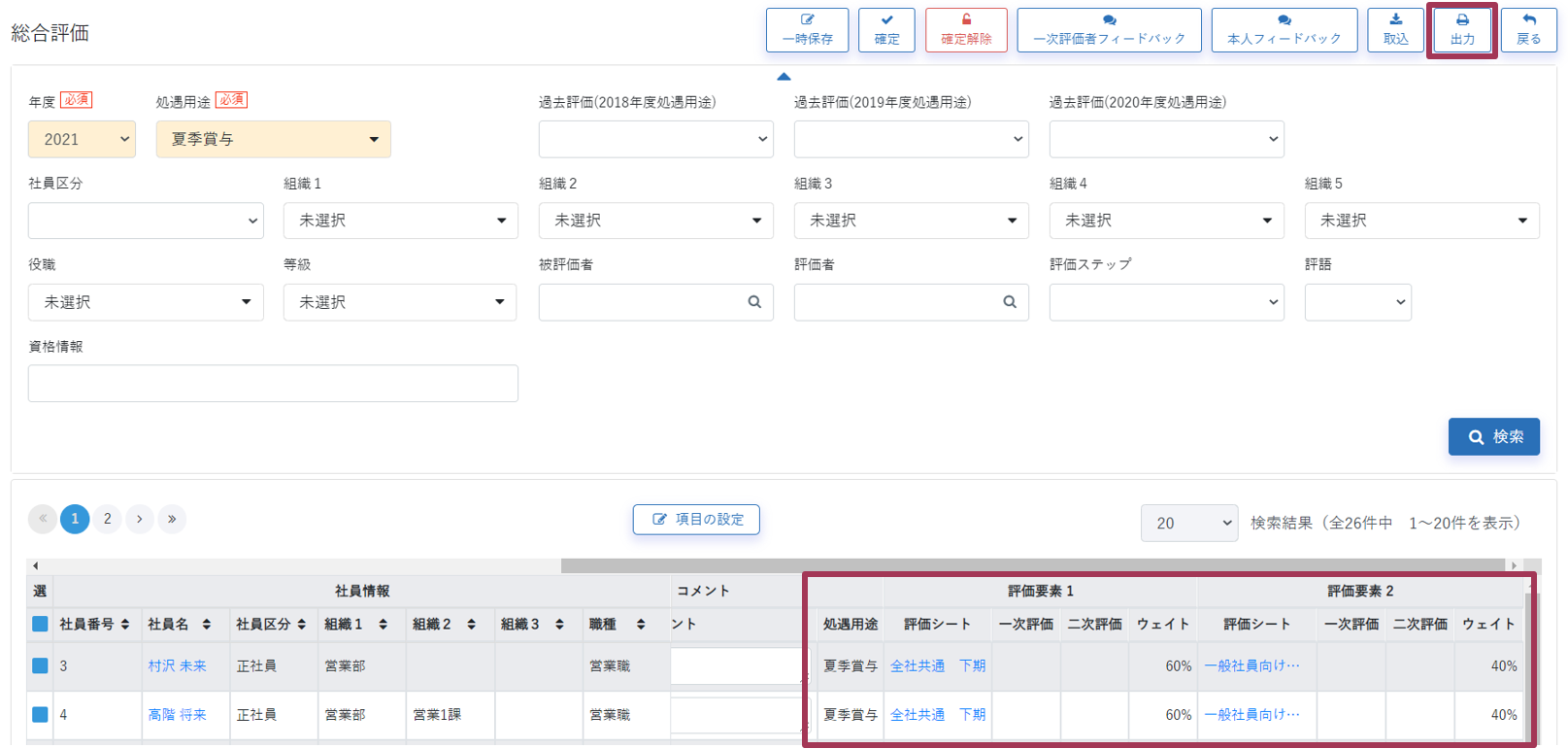
各評価項目の点数一覧をExcelに出力することはできるか?
各評価項目の点数を一覧で出力することはできませんが、個人ごとの評価シートを出力することはできます。
サイドバー「人事評価」→「人事評価シート一覧」より出力したい範囲を絞り込み検索を行うか、または下部に表示される評価対象者一覧にて、
出力したい社員のみチェックを入れて右上の「評価表出力」をクリックすると、
選択した評価対象者の評価シート内容が出力できます。
「メール通知設定」の「インフォメーションで通知する」と「メールで通知する」の
使い分けはどうしたらいいか?
「インフォメーションで通知する」の場合、MIRAICにログインして確認することになります。
ポータルページの右上の部分に通知数が表示され、クリックすると、通知一覧が表示されます。
その通知をクリックすると、通知の内容を確認することができます。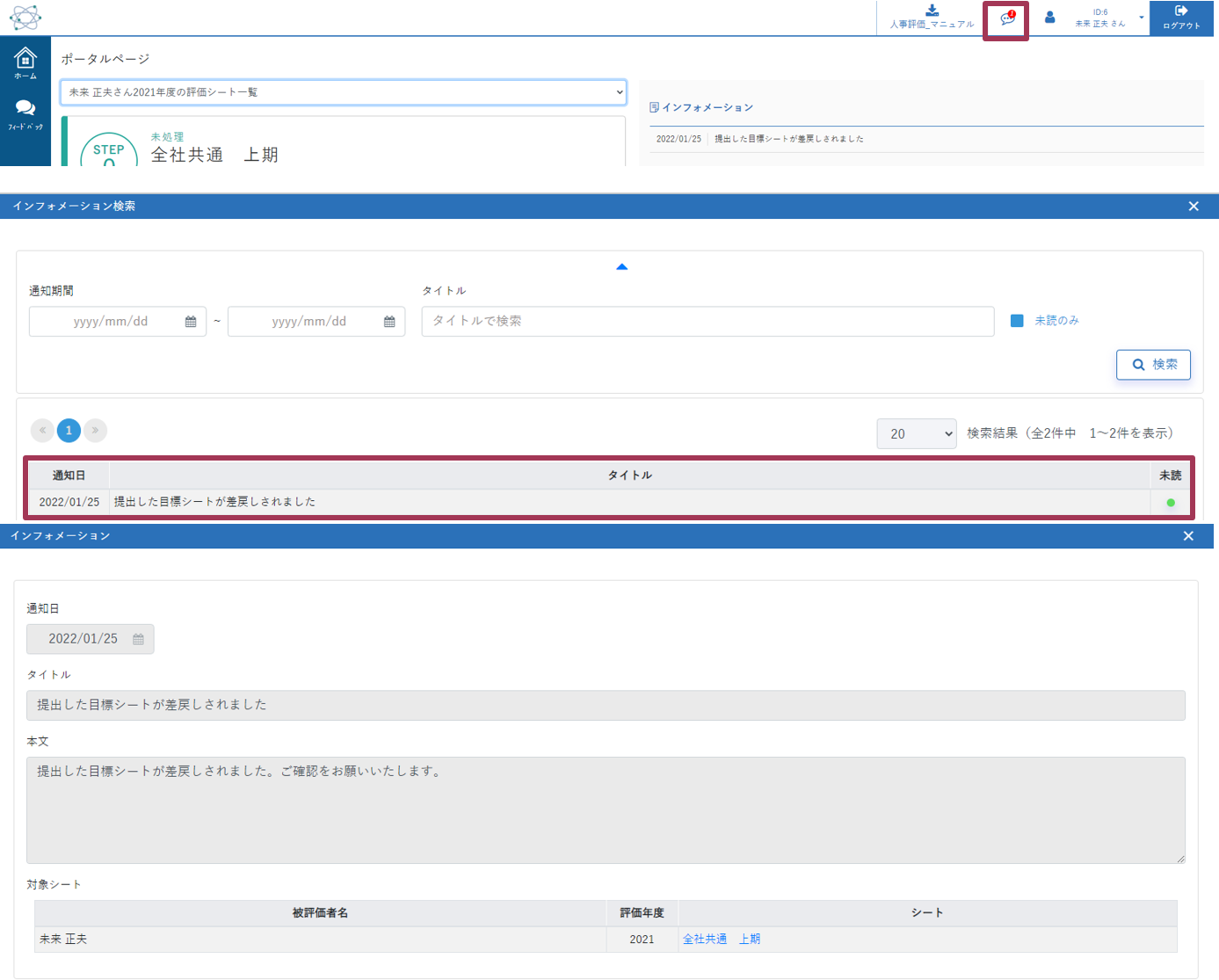
「メールで通知する」の場合、MIRAICにログインせずに通知の内容を確認することができます。
スケジュール設定に日付を登録すると、いつメール送信が行われるか?
対象となる日のAM9:00よりメール送信が開始されます。
目標設定が未完了の社員にメールを送ることはできるか?
できます。
メール送信の設定をするためにはまず評価スケジュールの登録が必要となります。
サイドバー「年度処理」→「評価スケジュール設定」より年度・評価対象期間を選択し、
期首面談中の実施期限を入力します。
「アラート」を「メールで通知する」または「両方で通知する(MIRAIC内のインフォメーション欄にも通知が来ます)」を
選択し、「登録」をクリックするとスケジュールの登録が完了となります。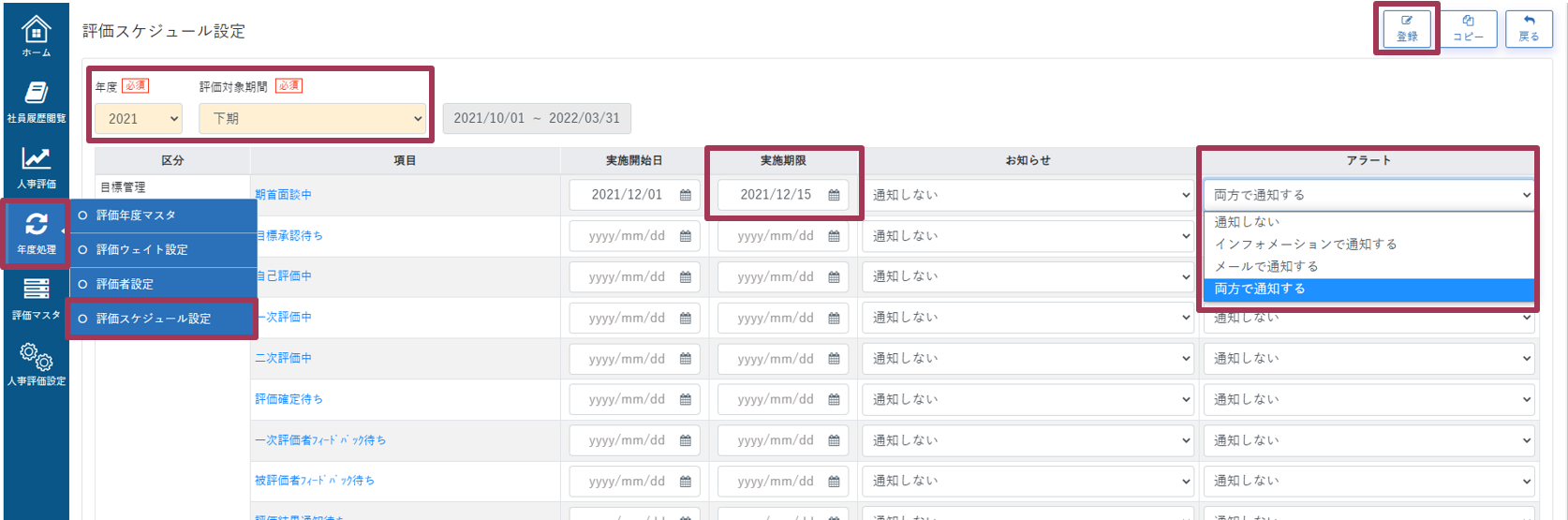
評価スケジュールの登録が完了後、次にメール通知を設定します。
サイドバー「人事評価設定」→「メール送信設定」より評価区分「目標管理」、ステータス項目「期首面談中」を選択し、
右側のアラート設定より「メールで通知する」にチェックを入れます。
送信したいメールのタイトルやメッセージの内容を修正し、送付対象者を「未実施者」に、
また送付日をスケジュールに設定した期限の何日後に送信するか記入し「登録」をクリックすると
メール通知の設定が完了となります。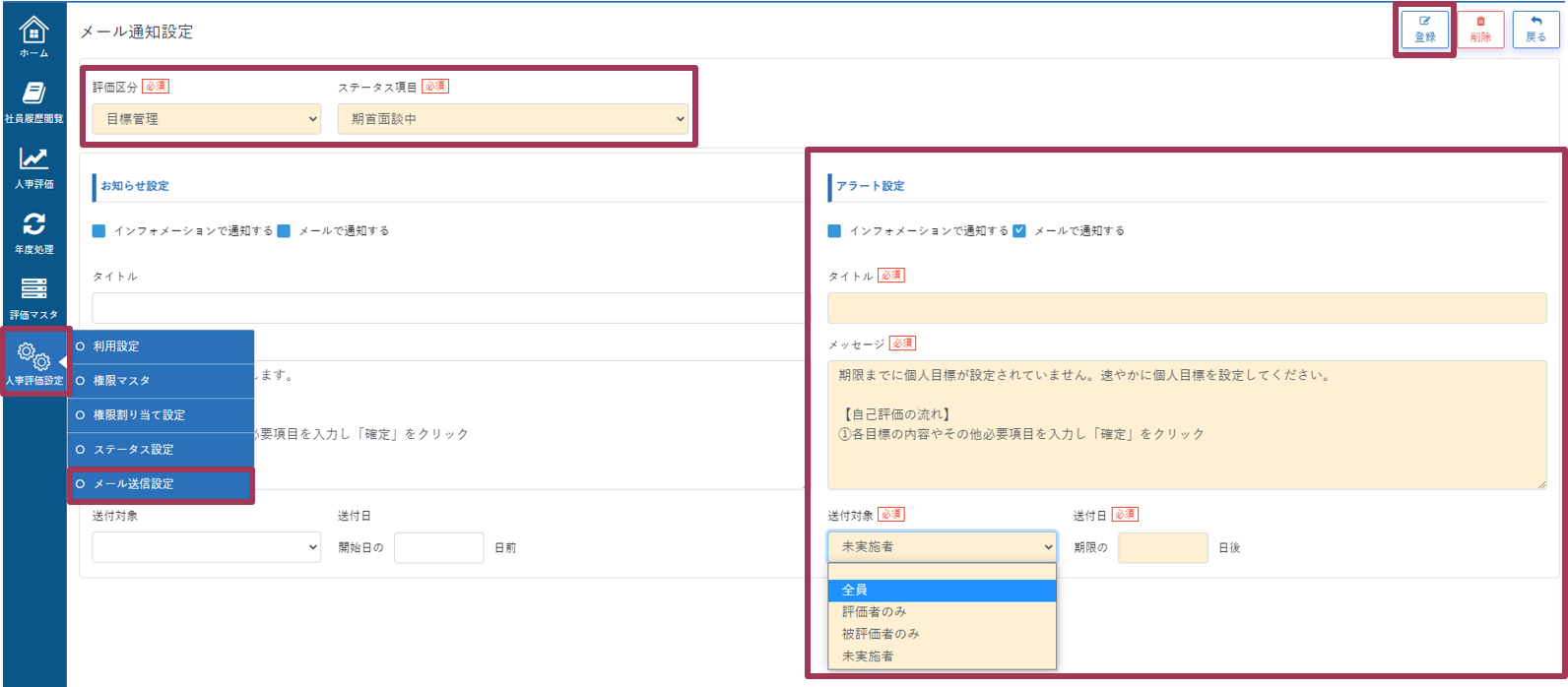
目標内容を期中で変更することはできるか?
一次評価者が評価を確定するまでの期間、一次評価者が差戻を行うことにより目標内容を変更することができます。
ステータスが「評価確定待ち」のままで「評価完了」にならない場合、どうしたらいいか?
「評価確定待ち」になりましたら、管理者にて最終評価の確定を行っていただくことになります。
サイドバー「人事評価」→「総合評価」より年度・処遇用途を選択し、最終評価を確定したい社員名横の
チェックボックスにチェックを入れ、「確定」をクリックすると、最終評価の確定が完了となります。
その後、再度チェックボックスにチェックを入れ、「一次評価者フィードバック」をクリックすると、
一次評価者に対して被評価者の最終評価結果が通知されます。
「一次評価者フィードバック」完了後、ステータスが「被評価者フィードバック待ち」に進み、
一次評価者から被評価者へ最終評価結果を通知する「本人フィードバック」を実施していただきます。
サイドバー「人事評価」→「総合評価」より年度・処遇用途・評価ステップを選択し、
本人フィードバックを行う社員のチェックボックスにチェックを入れ、「本人フィードバック」をクリックすると、
被評価者本人に対して最終評価結果が通知されます。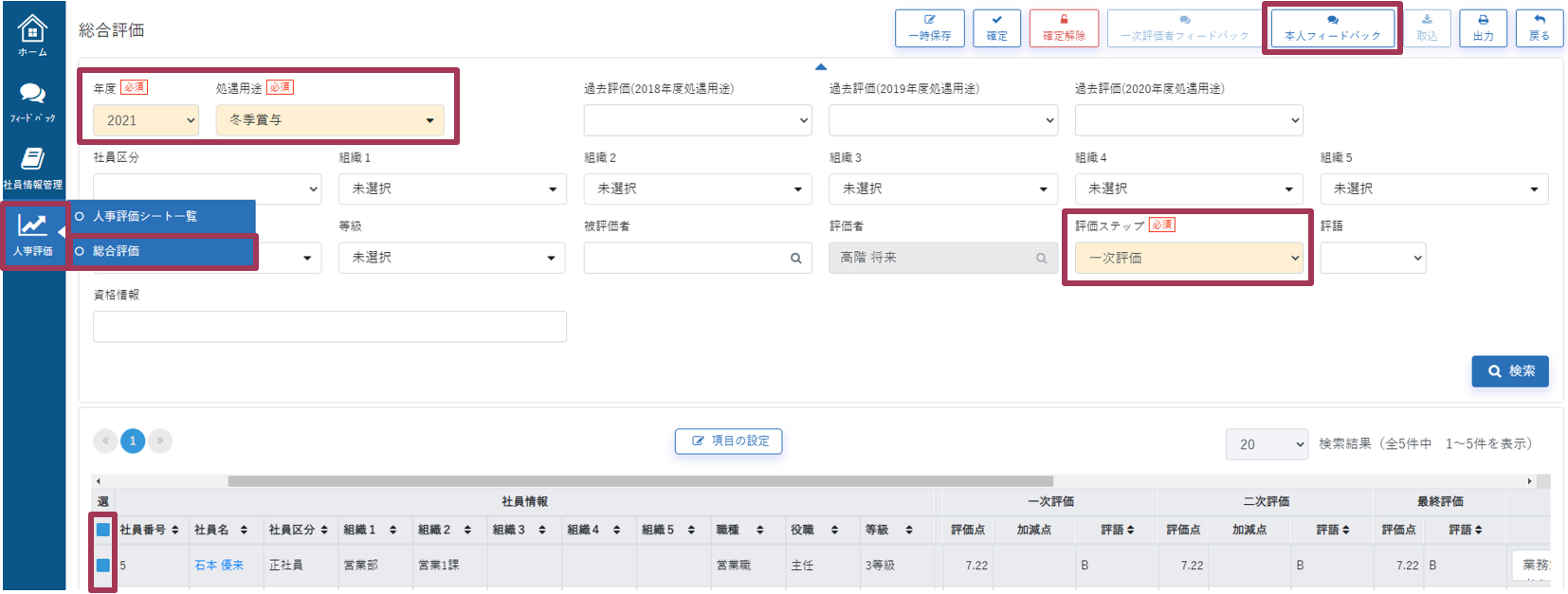
その後、フィードバックの面談記録を対象の被評価者シートを選択し、「面談記録」より実施日・コメントを入力し、
「登録」をクリックします。
被評価者も自分の評価結果を確認し、フィードバックの面談記録を記入・登録をすると、
ステータスが「評価完了」になります。
新年度を設定するにはどうしたらいいか?
①サイドバー「年度更新」→「評価年度マスタ」より新しく設定したい年度や
処遇用途ごとの「利用区分」「評価シート」の利用可否を選択し「登録」をクリックします。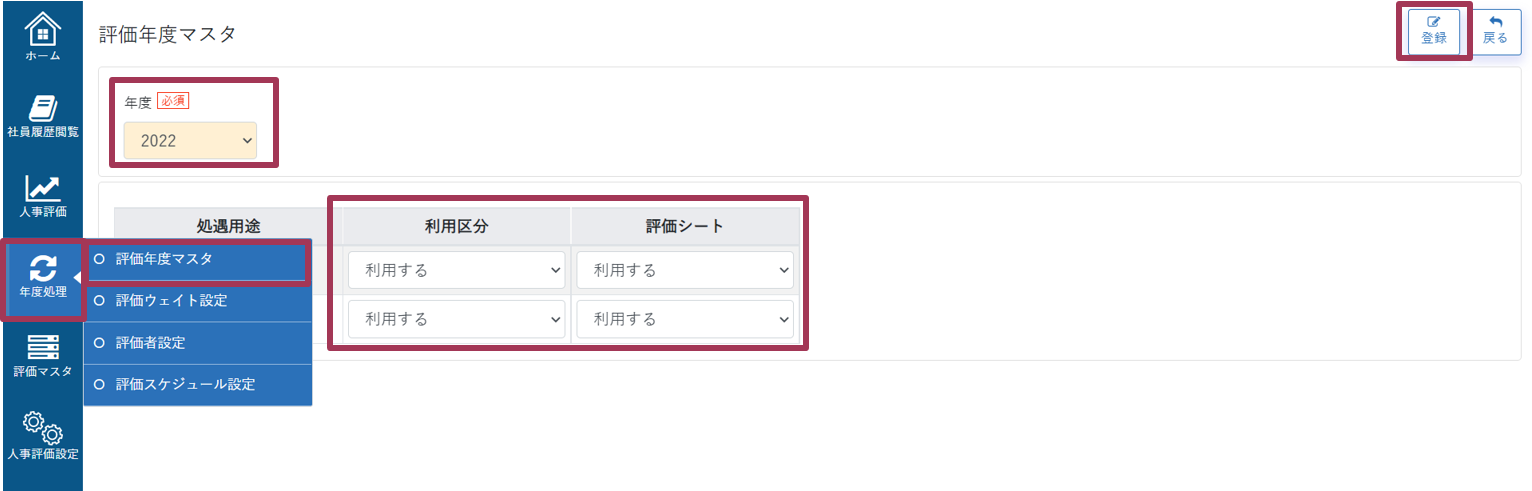
②サイドバー「年度更新」→「評価ウェイト設定」より新しく設定する年度のウェイト設定を行います。
「目標管理シートマスタ/定性評価シートマスタ」に登録済みのシートがプルダウンで選択でき、
グループごとの配分率が合計100%になるよう入力し、「登録」をクリックすると
ウェイトの登録が完了となります。
※使用する評価シート数の増減は表の右側の+×で変更できます
※「年度」にて昨年度の年度を選択し、右上の「コピー」をクリックすると、
前年度のウェイト設定がコピーされ、その後「年度」を新しく設定したい年度を選択し、
「登録」をクリックすると簡単にウェイトの更新ができます。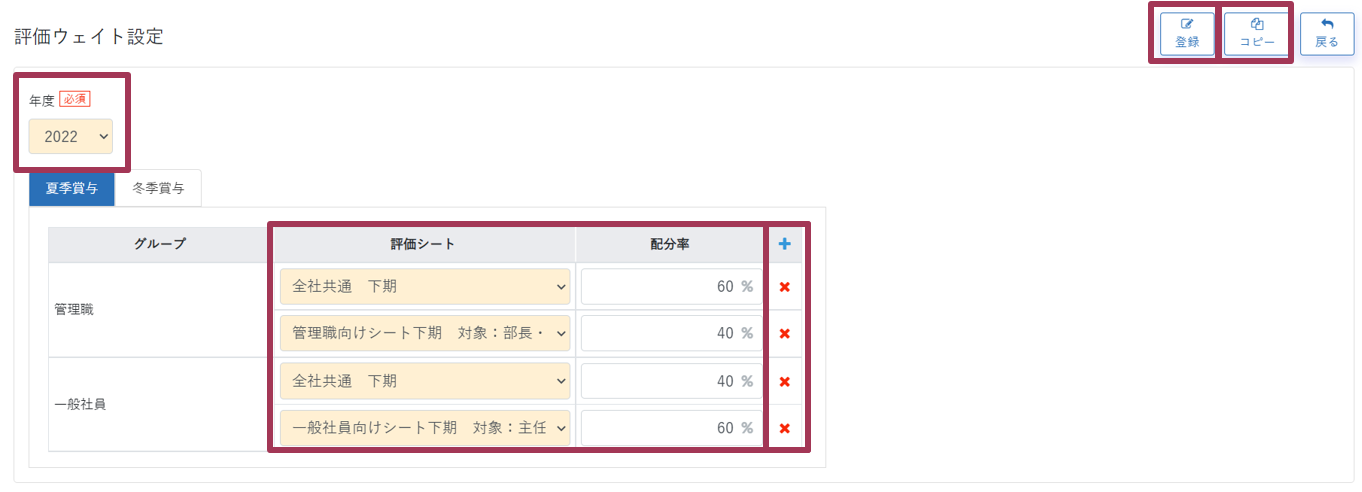
③サイドバー「年度更新」→「評価者設定」より新しく設定する年度・処遇用途・グループを選択し、
「社員抽出」を行い、社員番号横のチェックボックスにチェックを入れ、
「人事評価フロー設定を適用」をクリックします。
そうすると、評価者列と評価シート列に評価マスタにて登録されている内容に紐づいた情報が表示されます。
※個別で修正したい箇所があれば、直接変更することができます
修正等が完了したら、再度社員番号横のチェックボックスにチェックを入れ、「登録」をクリックすると、
評価者と評価シートの更新が完了となります。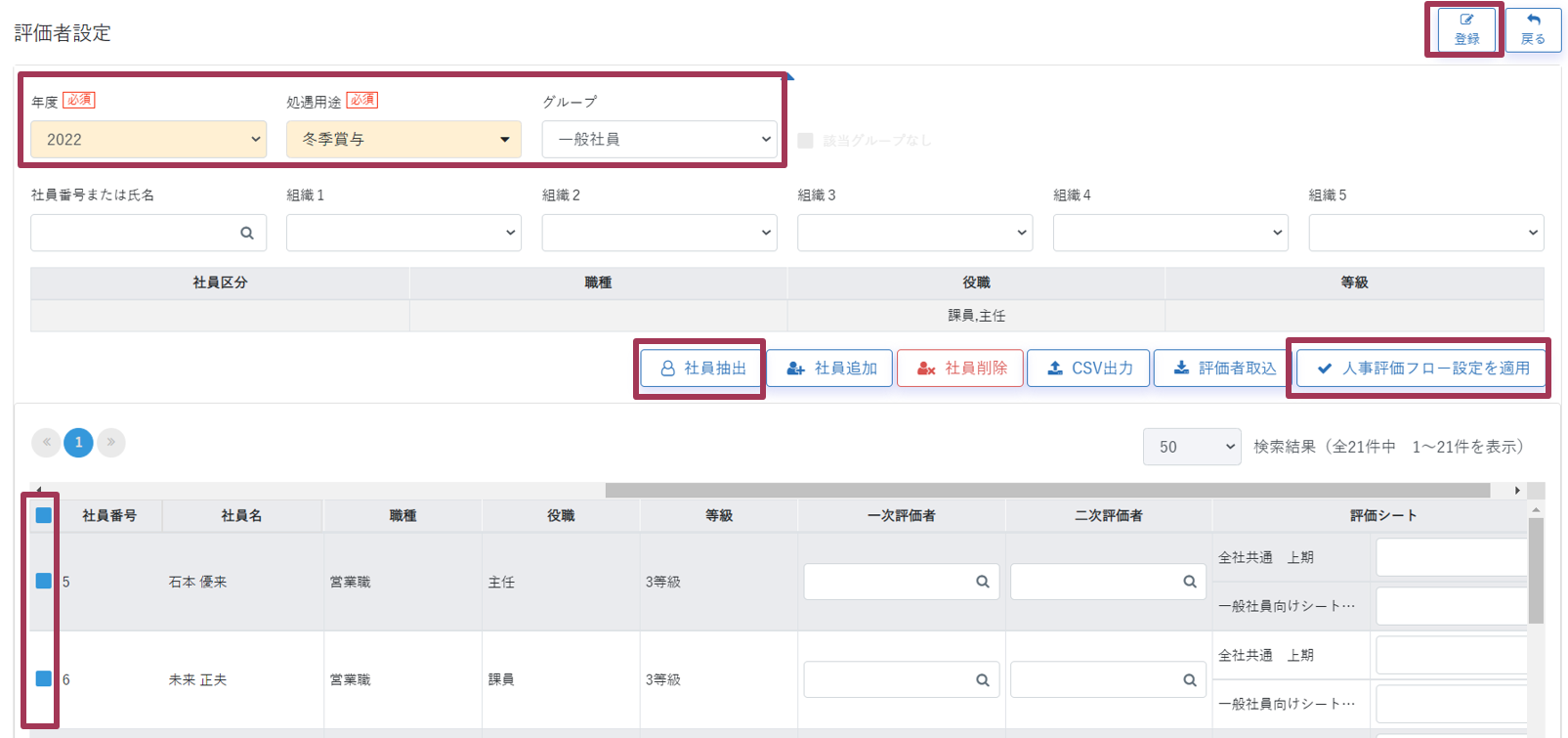
①~③の登録を完了すると、ポータル画面にて、新しく設定した年度の進捗状況グラフが
表示されるようになります。
会社独自のマニュアルを表示することはできるか?
できます。
サイドバー「評価マスタ」より「目標管理シートマスタ/定性評価シートマスタ」の設定画面の
「人事評価マニュアルのアップロード」にファイルを添付することで共有することができます。
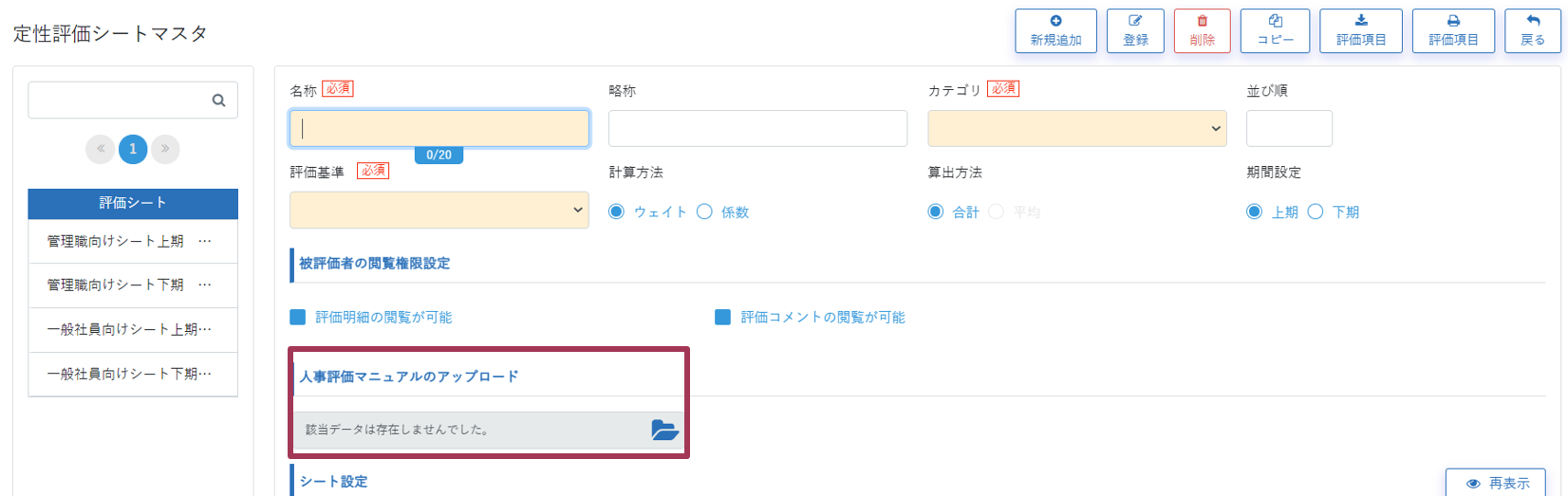
どうすれば管理者権限を付与できるか?
「基本設定」→「社員マスタ」より管理者権限を付与したい社員を選択し、「総合管理者」の部分にチェックを入れ、
「登録」をクリックしますと、管理者権限の付与が完了となります。
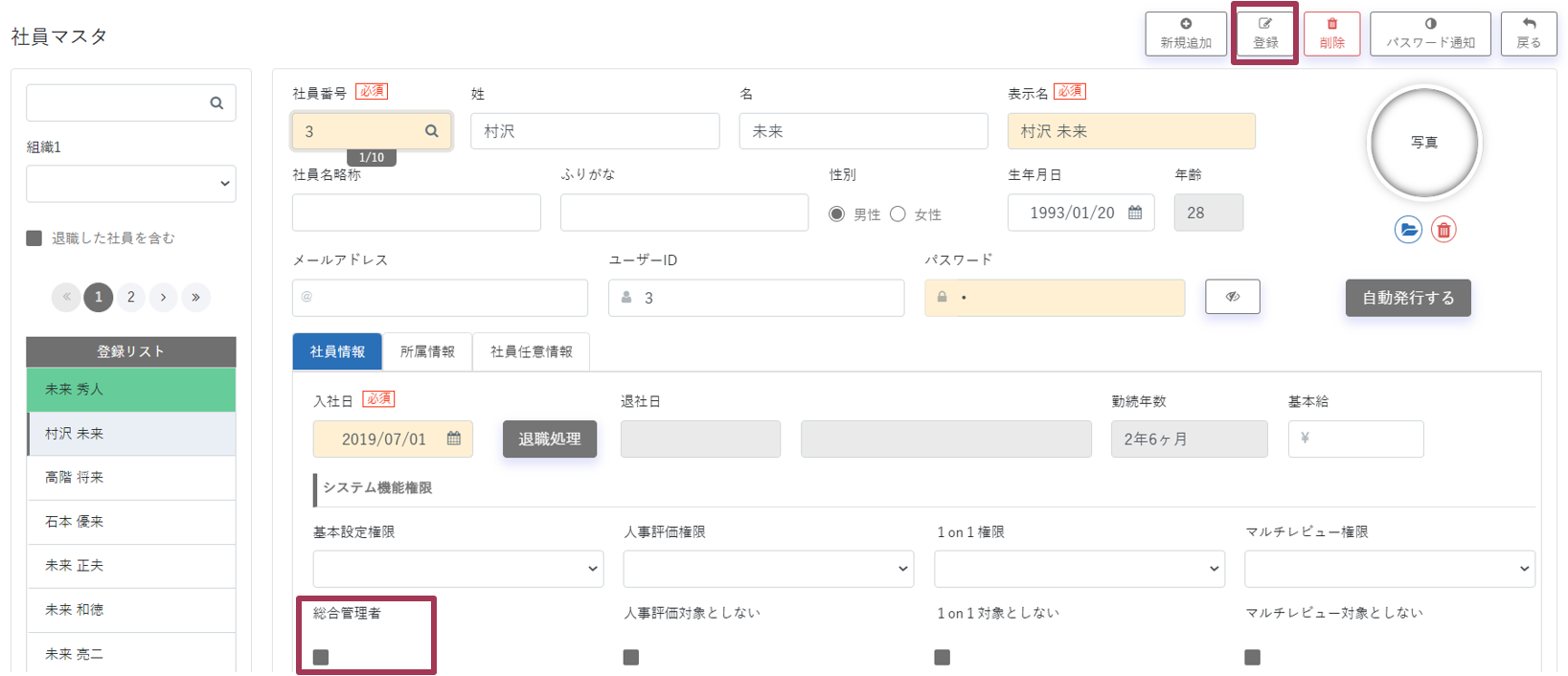
出向先の評価シート・評価者に対応できるか?
社員番号や出向先の社員とかぶっていない場合、対応可能となります。
(または出向先と区別した社員番号やコードの登録をしていただくことでも可能です)
その場合は、出向先と同じMIRAICアカウントを使用していただく必要があります。

